CloudCareEE IT服务管理
更新日志
产品简介
基础概念
账号体系
注册登录
密码重置
用户名找回
工作空间
基础信息
功能模块
首页看板
系统管理
账号管理
角色管理
配置管理
多云账号管理
公有云账号
观测云工作空间
观测云云巡检
CloudLinker账号
资产管理
资产组
资产同步
资产分类
资产成员
项目管理
项目计划
项目列表
项目成员
情报管理
情报概览
情报团队
情报策略(已废弃)
调度规则
情报汇总
情报设置
报告管理
报告列表
报告版本
定期报告
报告成员
流程审批
流程列表
流程模板
流程成员
云上甄选
甄选云服务(已废弃)
账户概览
账单详情
发票管理
知识库
知识库列表
知识库成员
回收站
OKR管理
目标概览
目标管理
目标对齐
周期管理
OKR成员
CloudCare助手
常见问题
H5微应用
钉钉群添加H5酷应用
飞书群H5卡片鉴权
钉钉消息卡片
钉钉消息卡片显示异常
报告说明
DMS运维报告
配置文档
SSO单点登录配置
-
+
首页
资产组
点击左上角“功能菜单”,找到“资产管理”-“资产组”后,点击进入“[资产组](https://enterprise.cloudcare.cn/property/group)”功能页面。 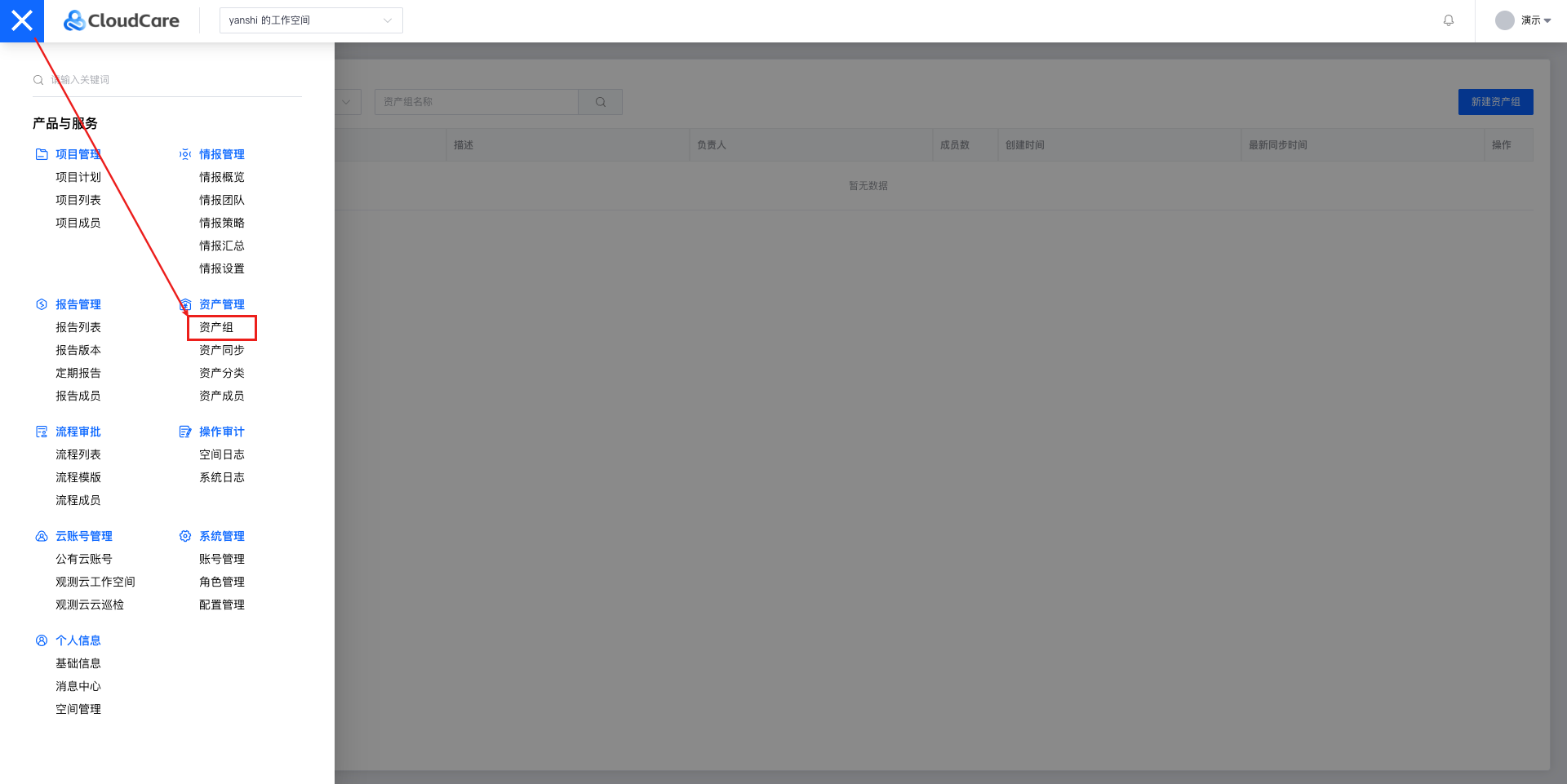 ## 资产组 > 用于管理以及展示资产组的信息。 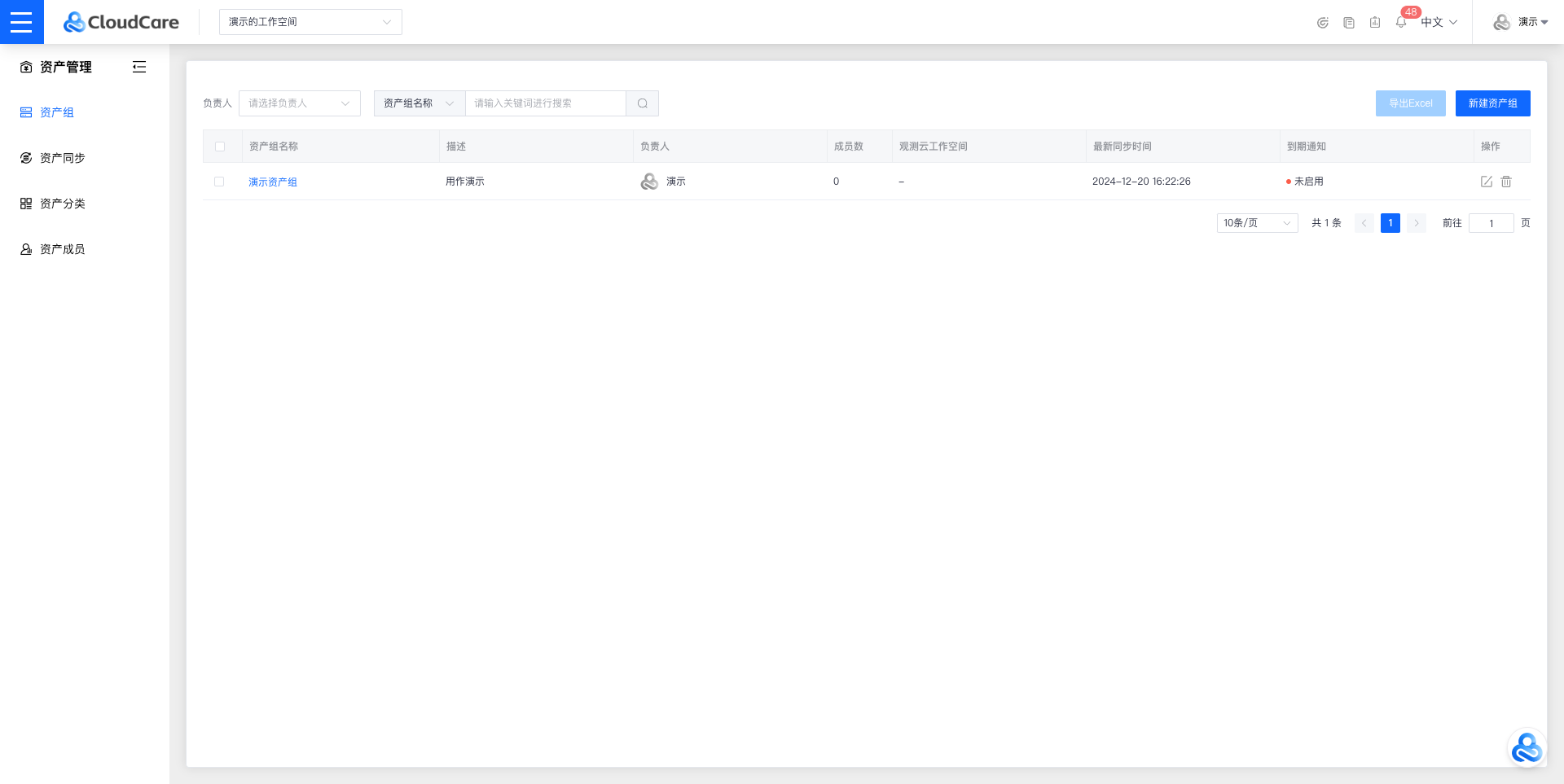 ### 新建 点击右上角“新建资产组”,并在“新建资产组”弹窗中填写以下字段信息: - 资产组名称(唯一且长度不得超过20字符) - 备注(内容长度不得超过100字符) - 负责人(该资产组管理权限的人员) - 成员(可查看该资产组的人员) - 到期通知(启用后,将以邮件形式通知相关资产或资产组负责人) - 通知地址(可以选择“webhook”) - 观测云工作空间(绑定后可在资源列表中进行观测云的只读免密登录访问) 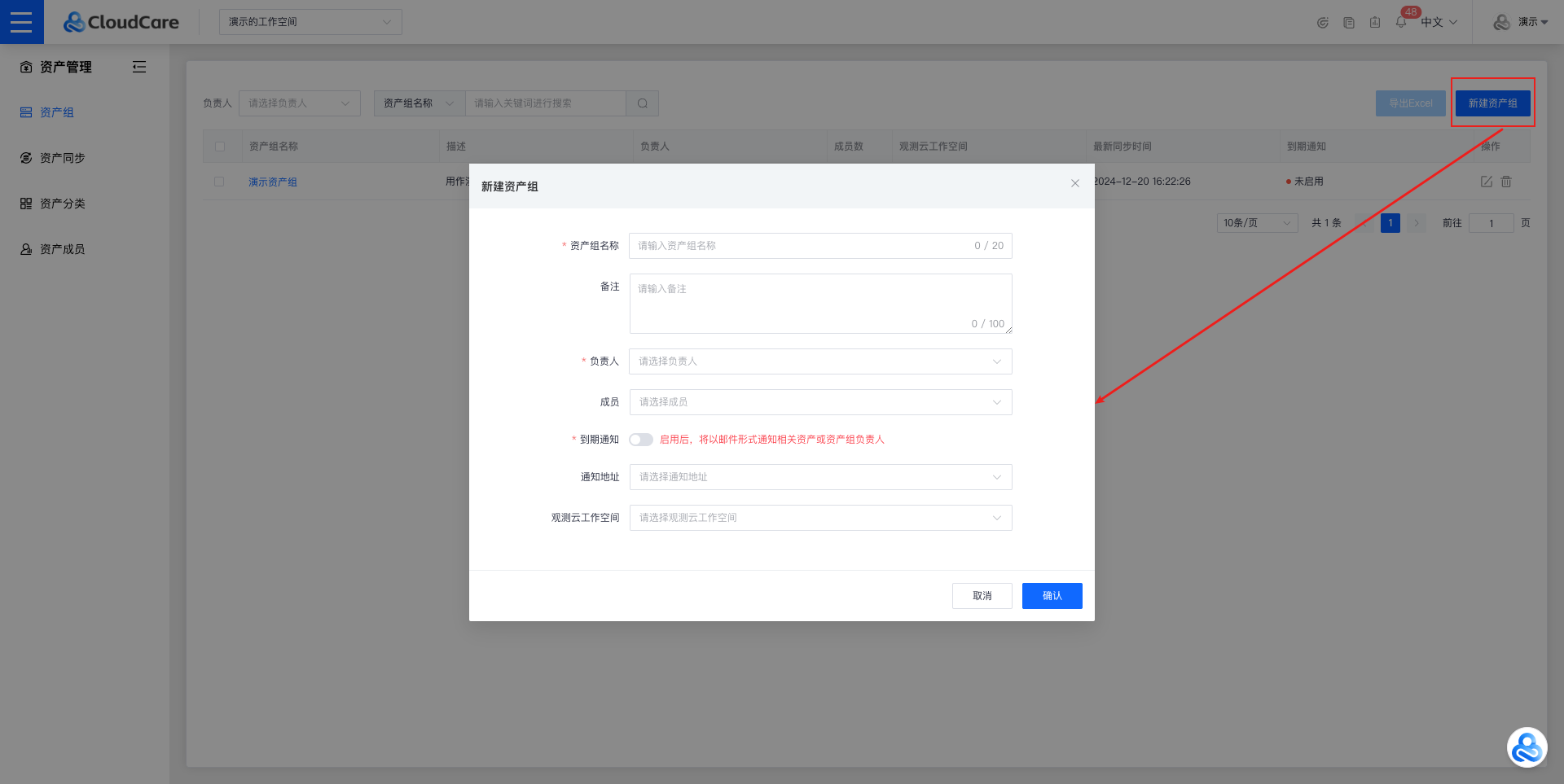 点击“确认”后,即可完成资产组创建。 > 资产组创建完成后,支持编辑/删除两种操作。 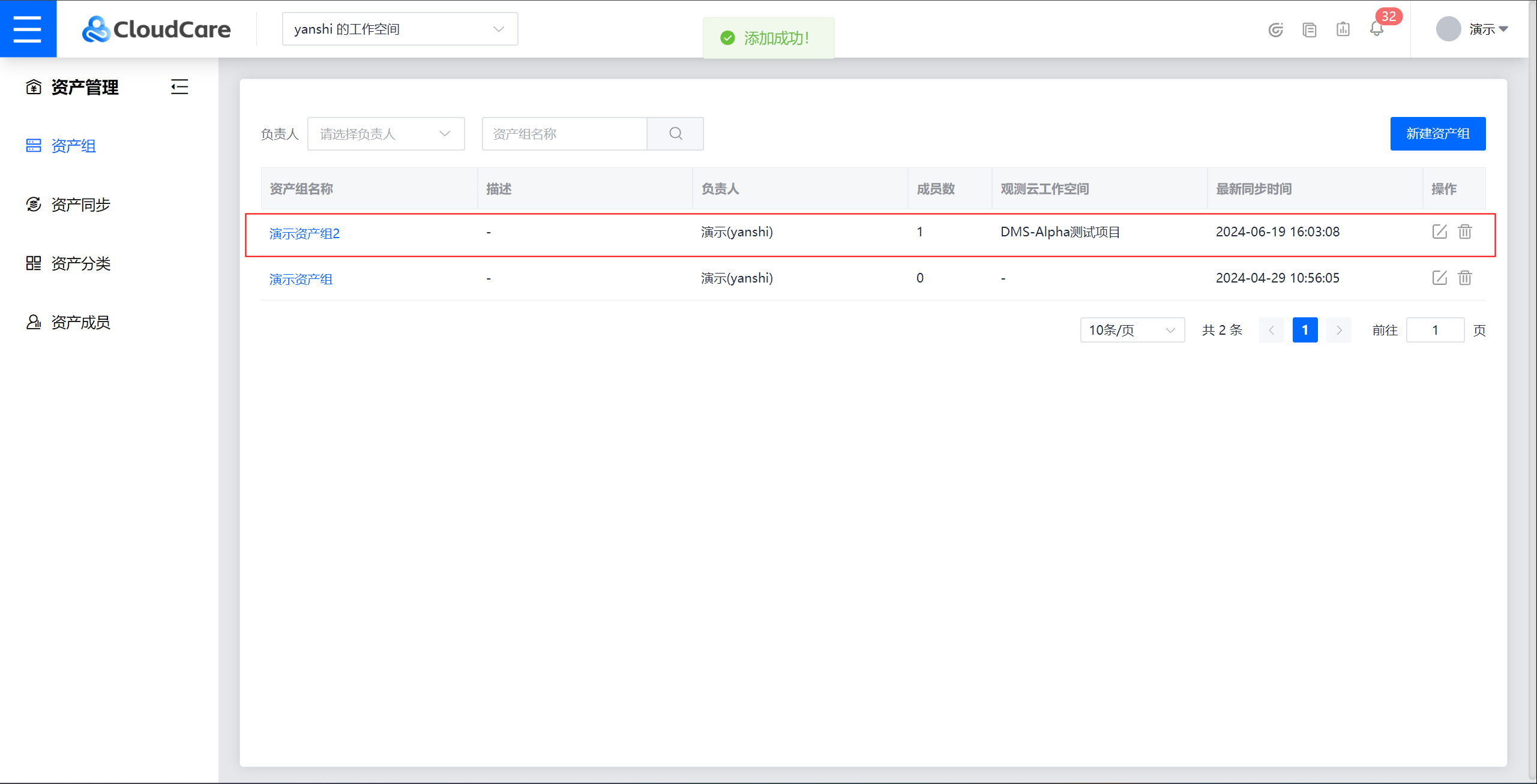 ### 编辑 点击操作栏中“编辑”按钮,即可编辑资产组的以下字段信息: - 资产组名称(唯一且长度不得超过20字符) - 备注(内容长度不得超过100字符) - 负责人(该资产组管理权限的人员) - 成员(可查看该资产组的人员) - 到期通知(启用后,将以邮件形式通知相关资产或资产组负责人) - 通知地址(可以选择“webhook”) - 观测云工作空间(绑定后可在资源列表中进行观测云的只读免密登录访问) 点击“确认”后可保存修改的信息。 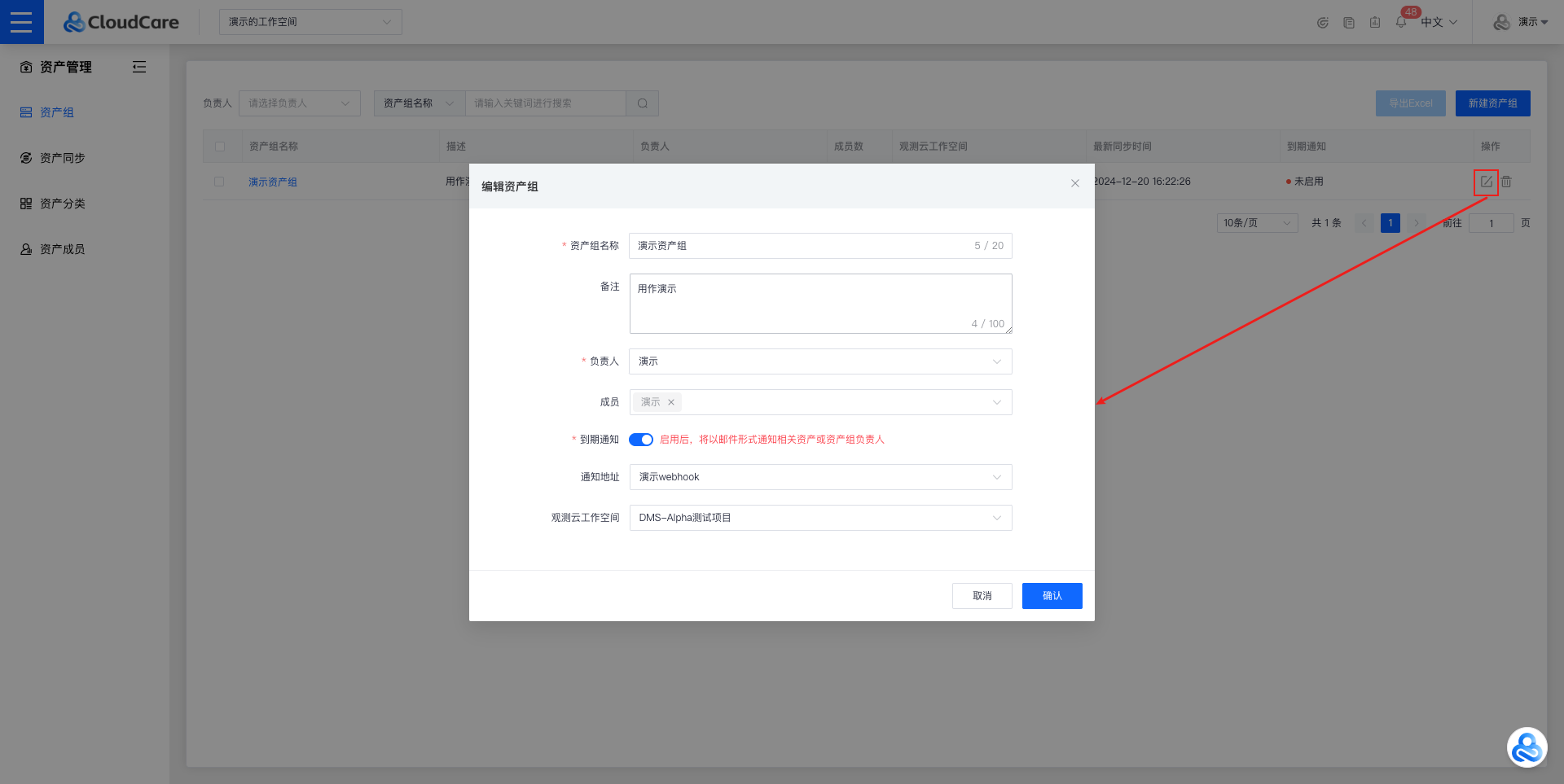 ### 删除 点击操作栏中的“删除”按钮,并进行二次确认,即可删除指定的资产组。 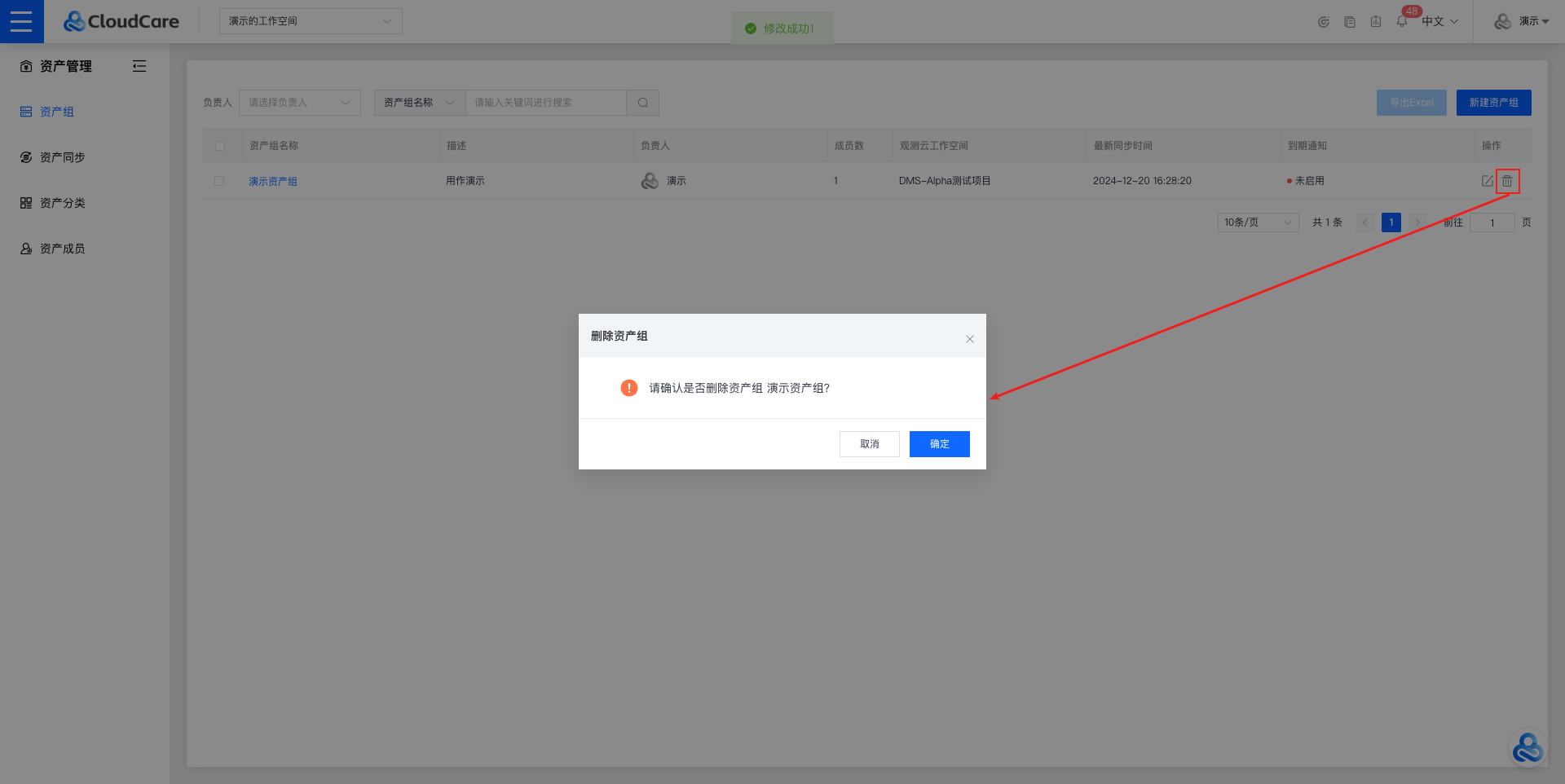 ### 导出 点击右上角“导出Excel”,即可导出选中的资产组下的所有资产数据。 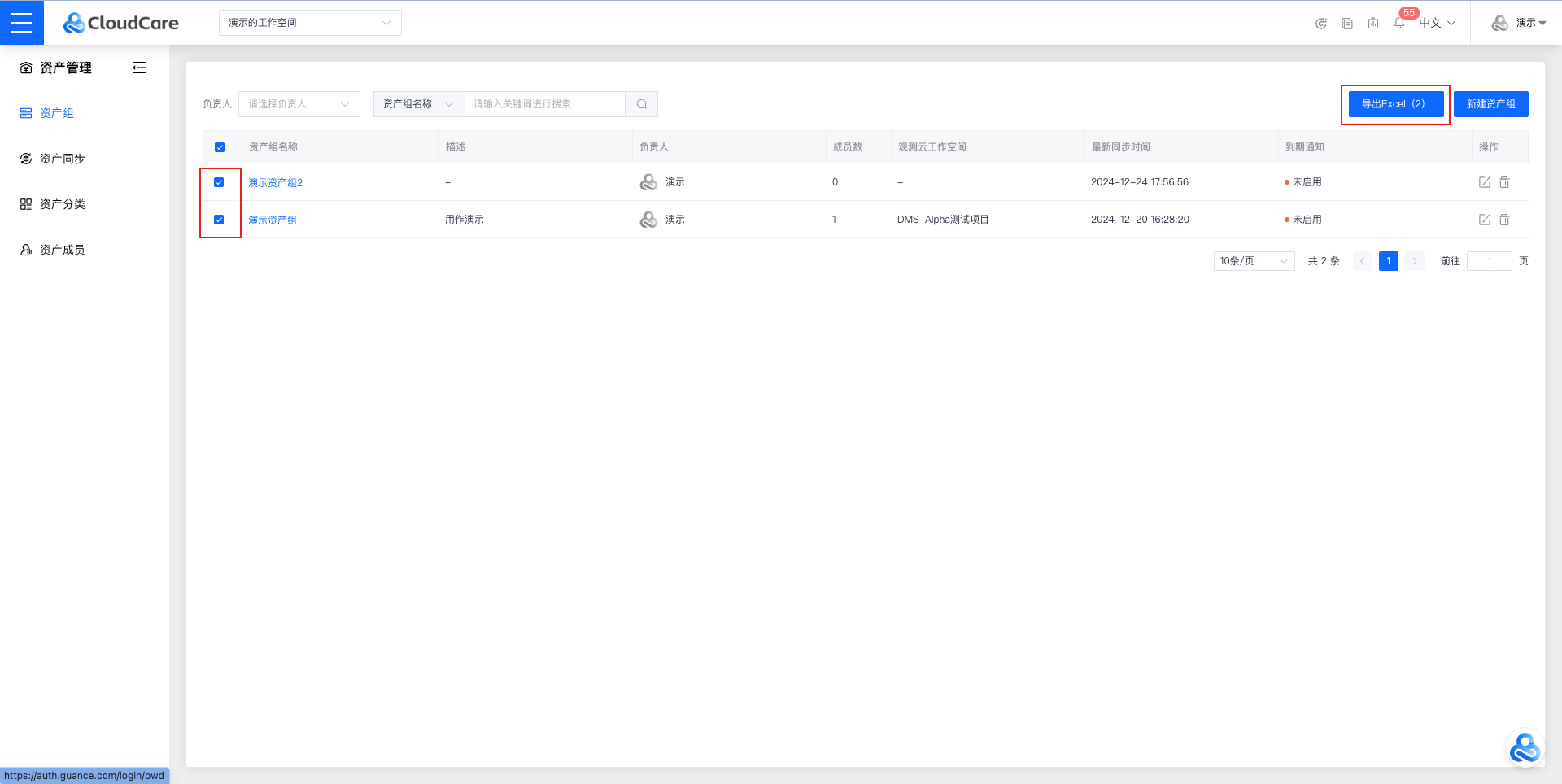 ### 筛选 资产组列表页面支持以下条件筛选方式: - 负责人(当前空间下的所有账号) - 资产组名称(支持资产组名称模糊检索) - 资产ID(支持资产ID模糊检索) - 资产名称(支持资产名称模糊检索) 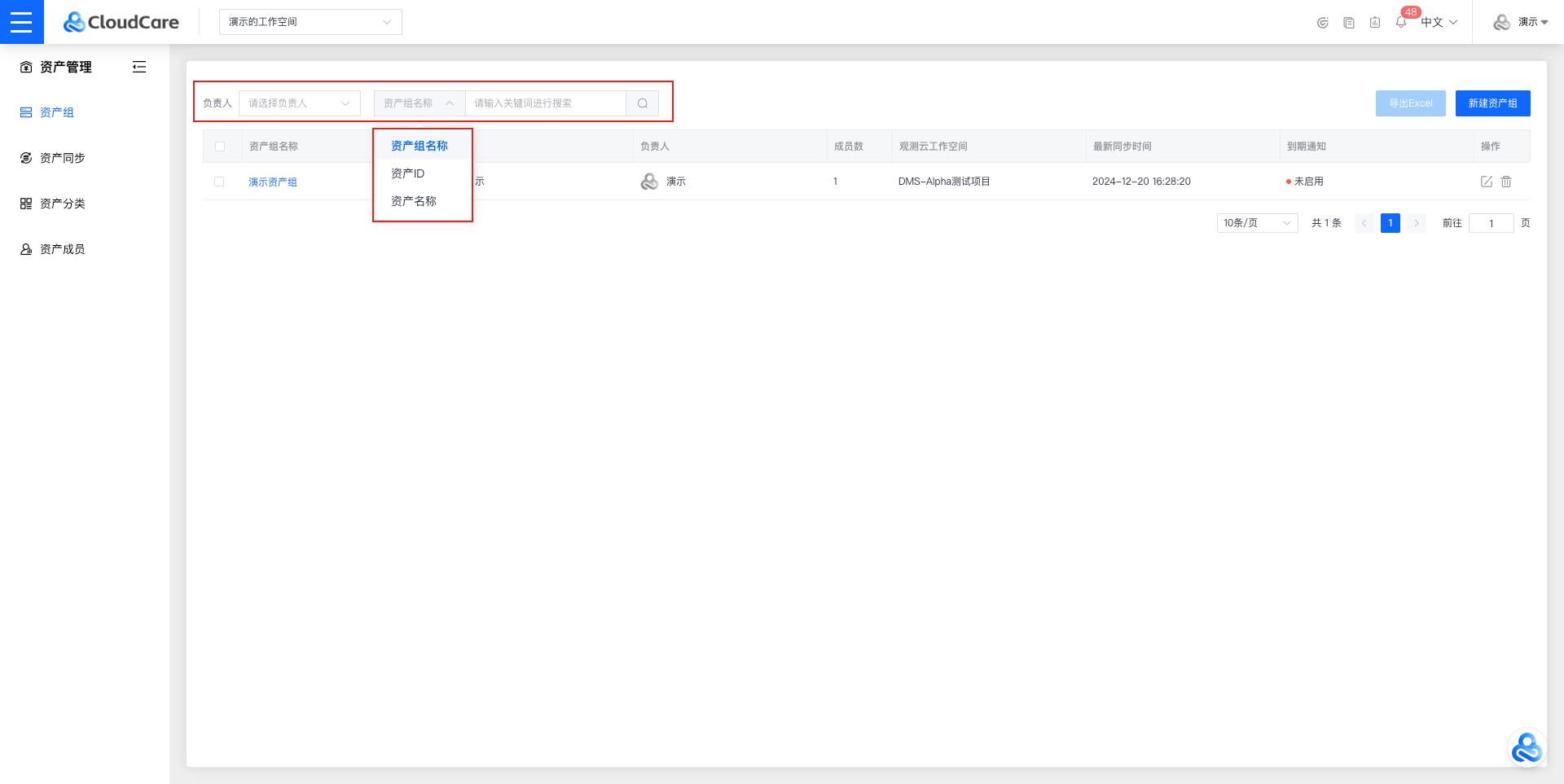 ## 资产 > 查看资产列表需点击“资产组名称”进入。 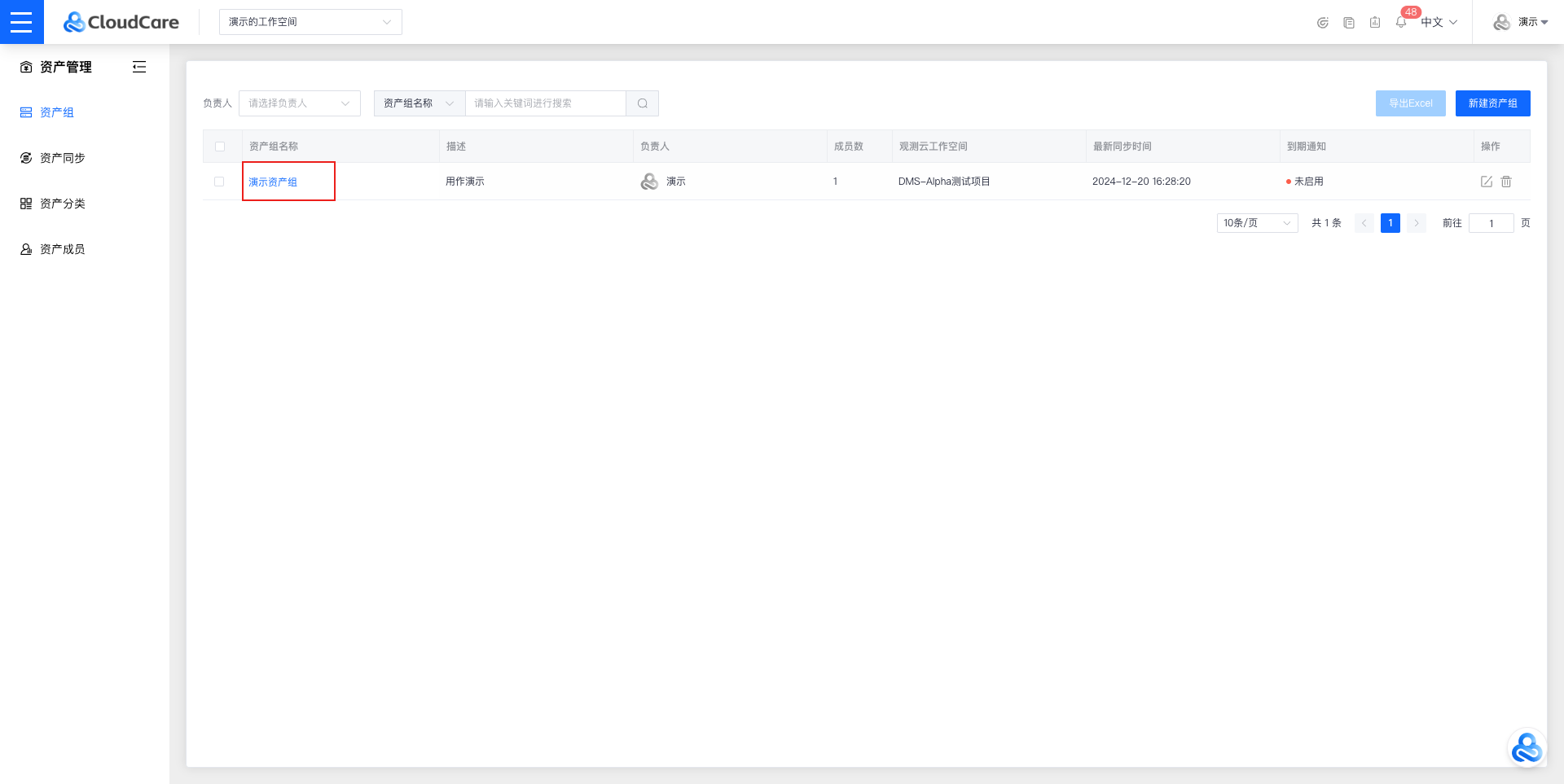 > 用于管理以及展示资产的信息。 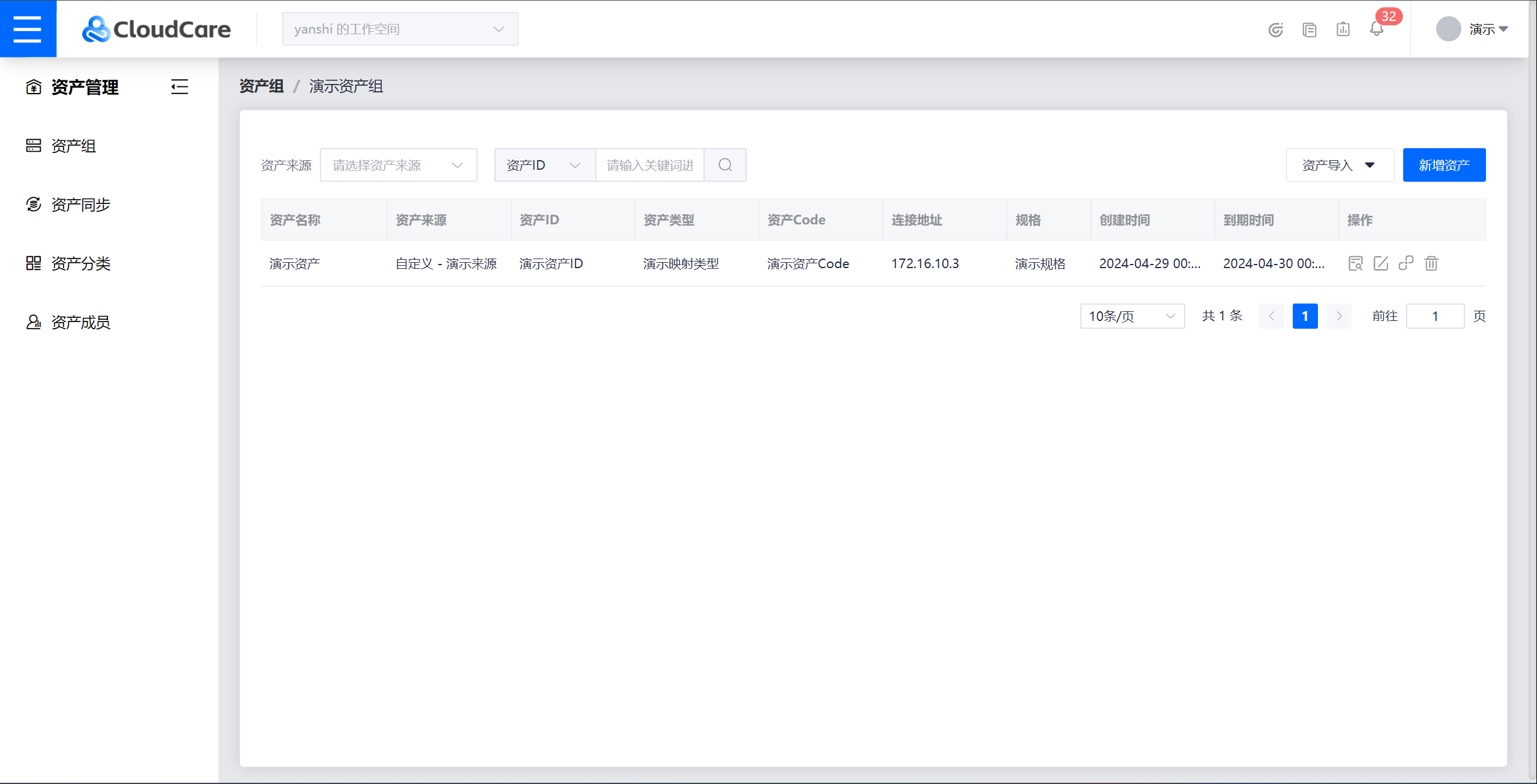 ### 新增 点击右上角“新建资产组”,并在“新增资产”弹窗中填写以下字段信息: - 基础信息 - 资产名称(长度不得超过128个字符) - 资产来源(阿里云/腾讯云/华为云/火山引擎/AWS/CloudLinker/自定义) - 资产分类(资产Code - 映射类型) - 归属账号(资产归属的云账号) - 资产ID(长度不得超过30个字符) - 内网IP(支持域名地址) - 规格(长度不得超过30个字符) - 负责人(该资产管理权限的人员) - 创建时间(资产被创建的时间) - 到期时间(资产到期的时间) - 自动续期(针对资产是否开启自动续费) - 其他属性(JSON文本,对象类型{"key":"value"}) - 关联信息 - 用于其他模块(情报/报告/项目/审批/事件)的关联 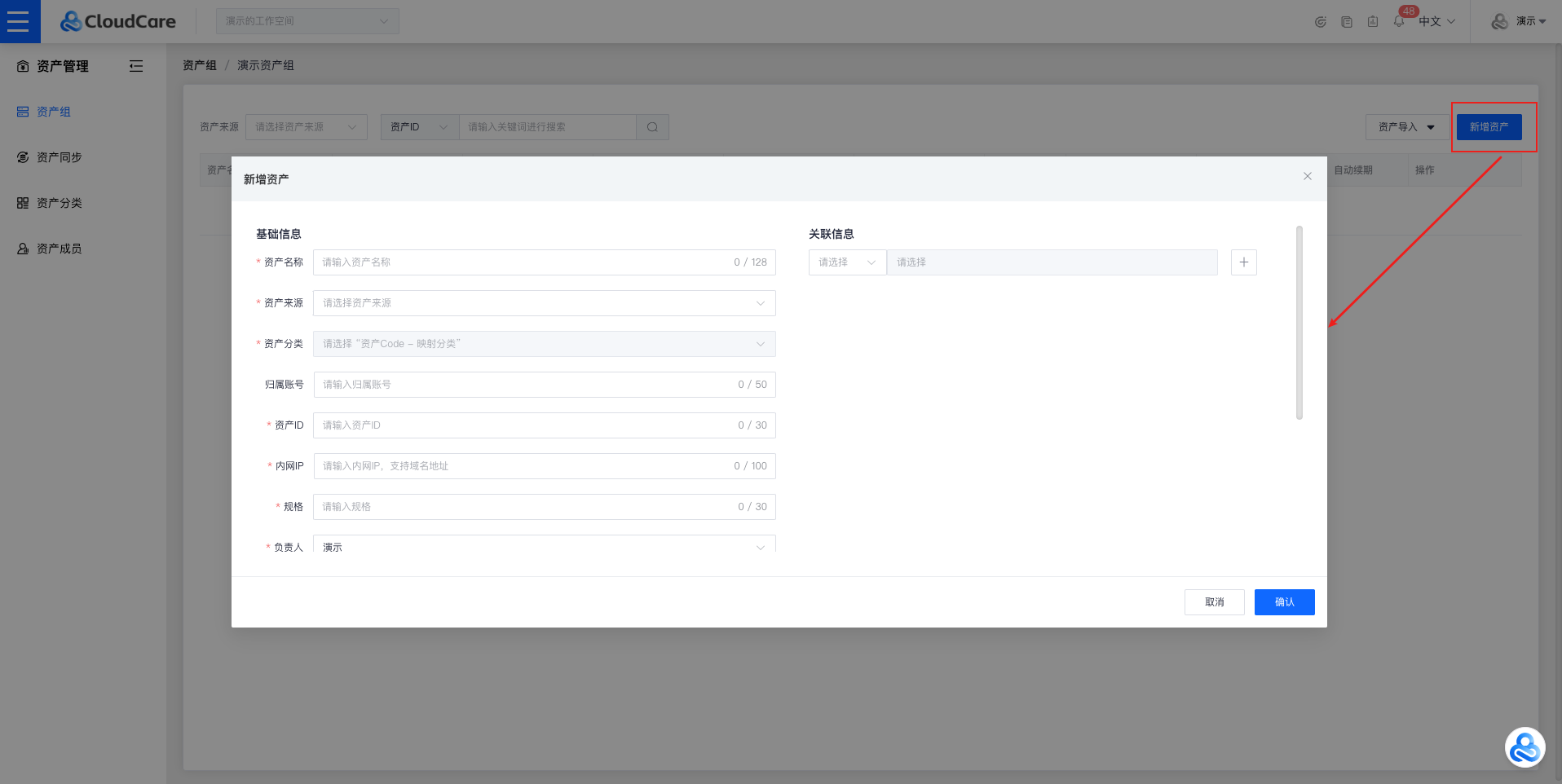 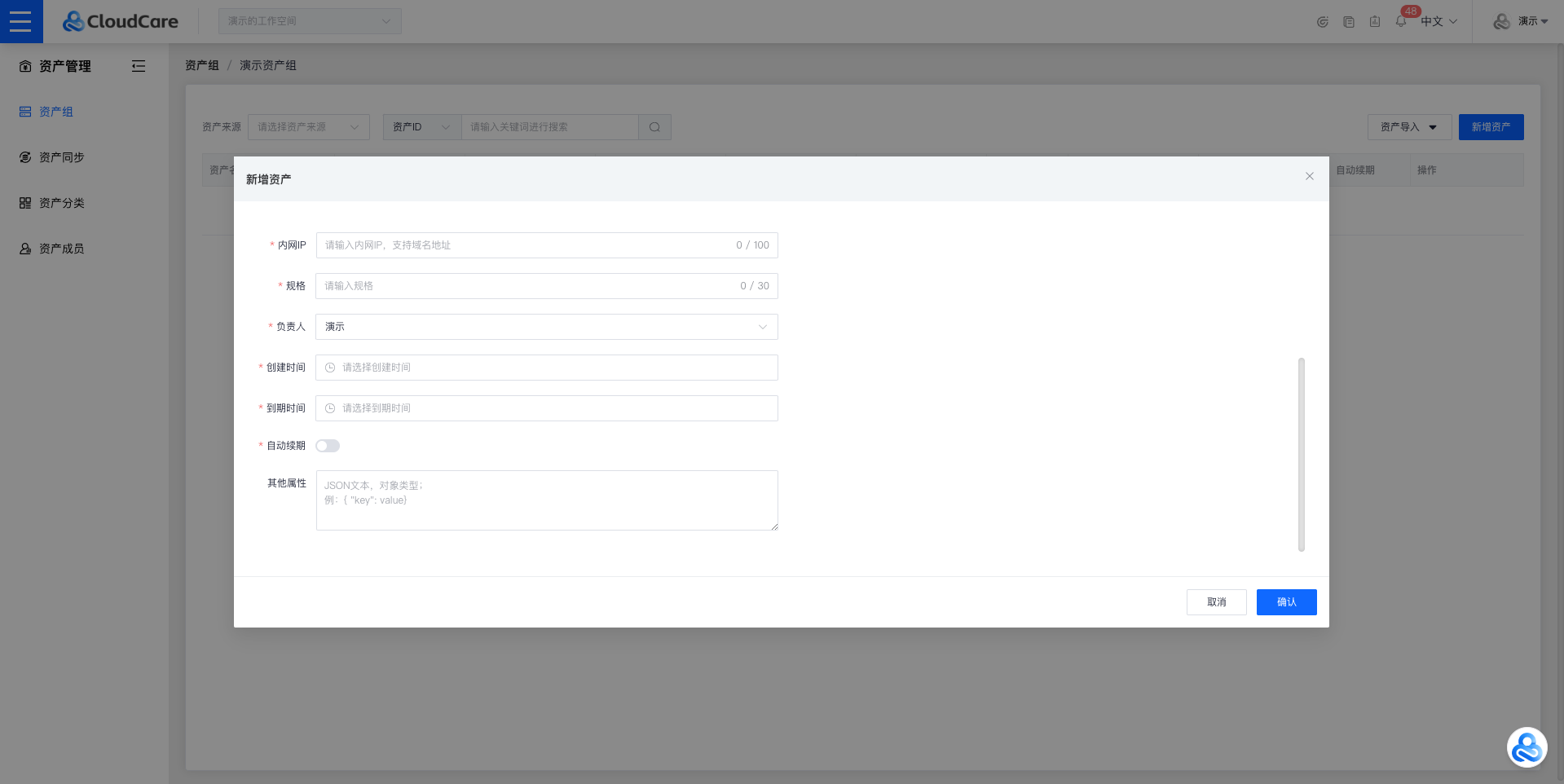 点击“确认”后,即可完成资产创建。 > 资产创建完成后,默认支持查看详情/编辑/跳转观测云/跳转CloudLinker/删除三种操作。 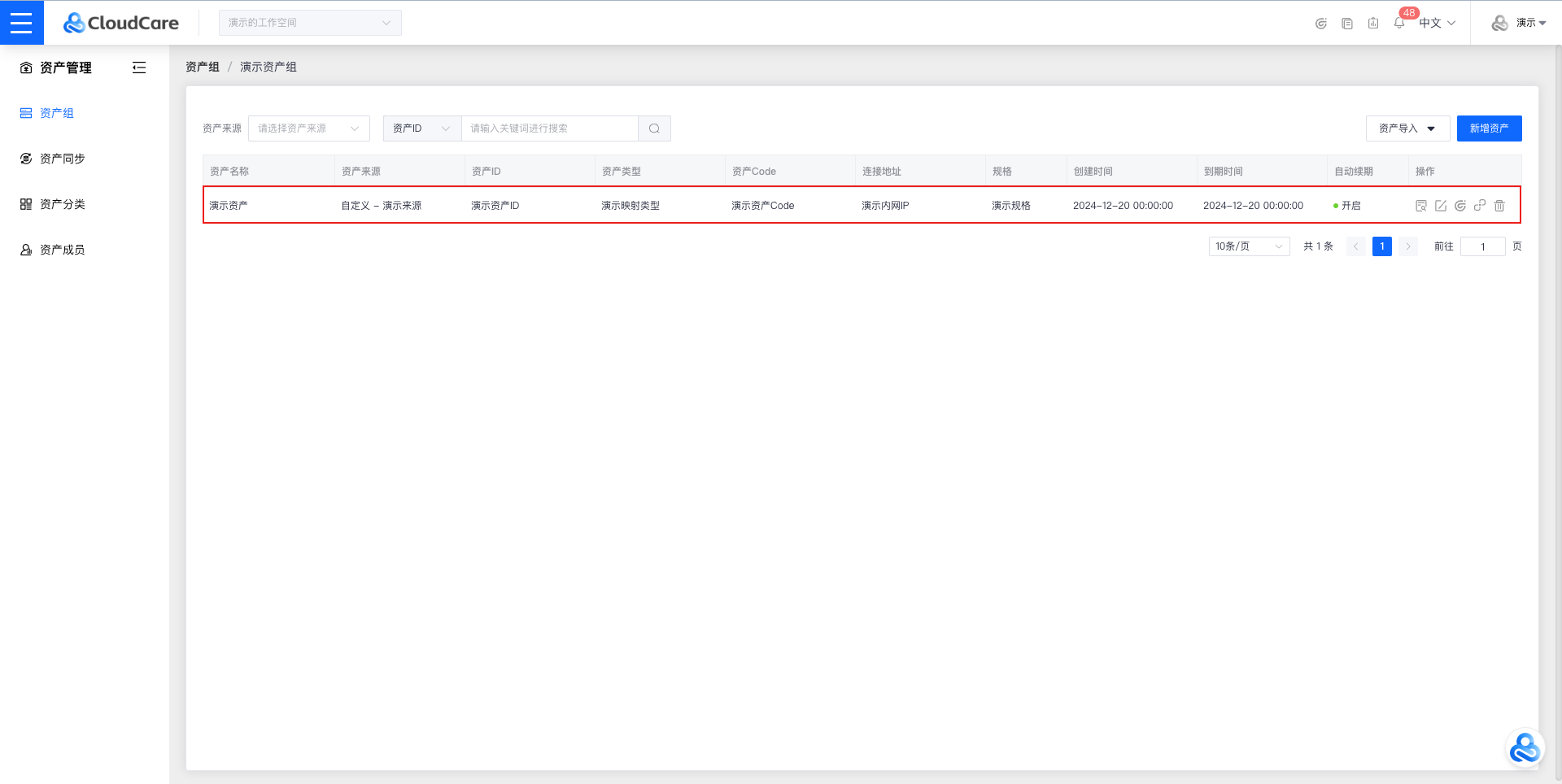 ### 导入 点击右上角“资产导入”,会出现三种导入方式(Excel/云账号/CloudLinker): 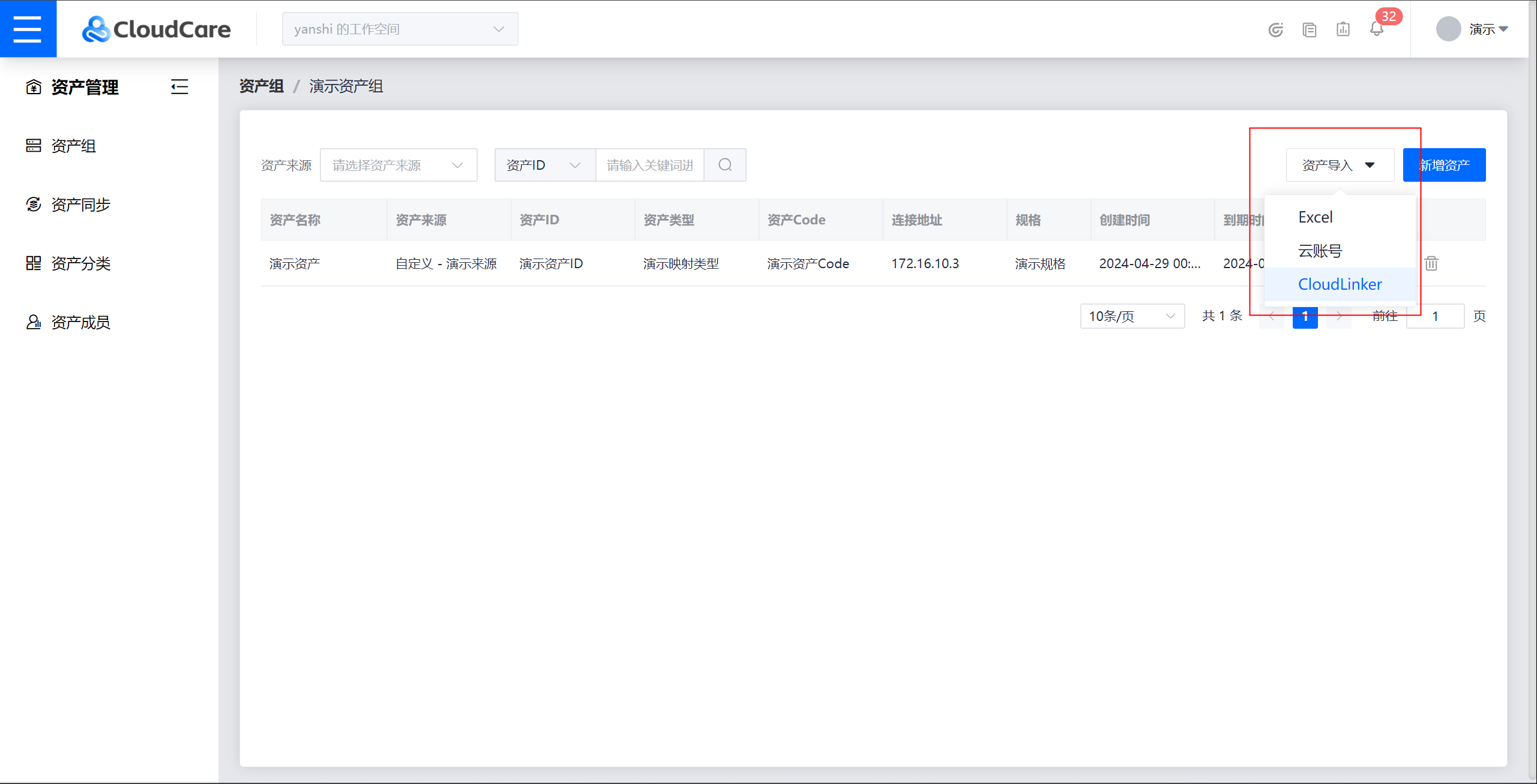 #### Excel导入 > 选择Excel格式文件进行上传,上传的文件内容可参考资产导入模版。 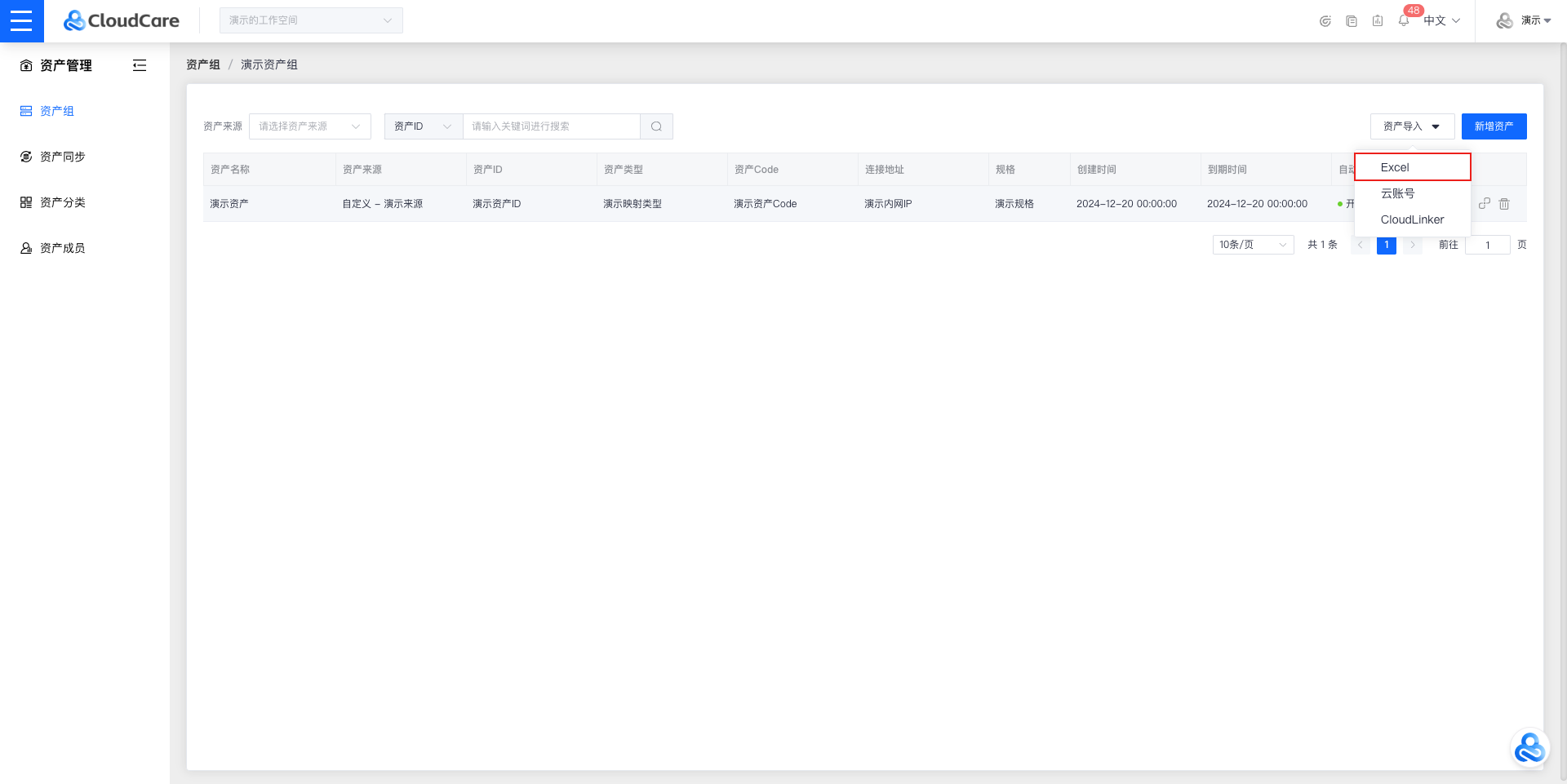 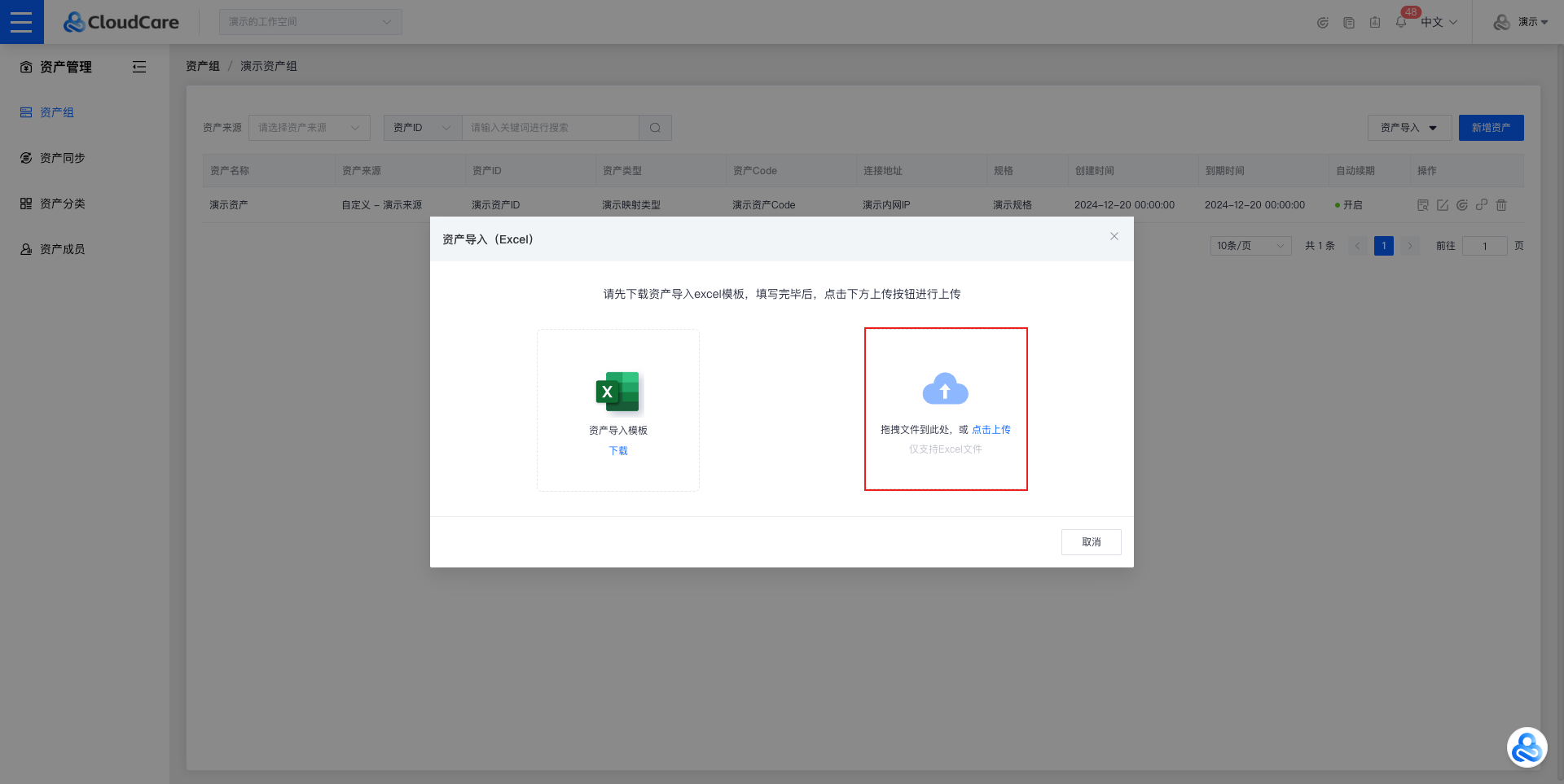 #### 云账号导入 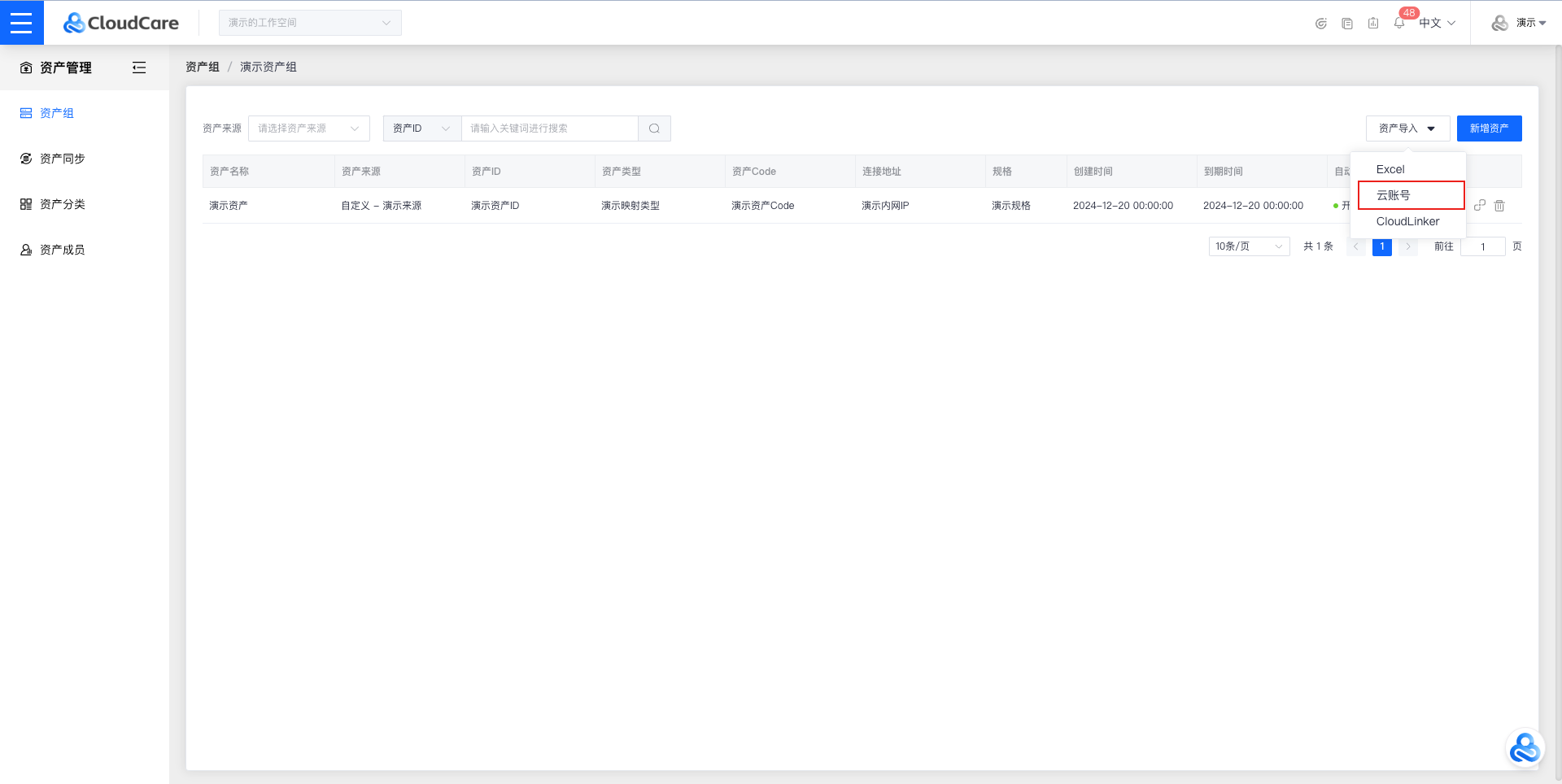 点击“云账号”,并在“资产导入(云账号)”弹窗中填写以下字段信息: - 同步账号(现存账号 / 新增账号) - 账号简称(当 “同步帐号” 为 “现存账号” 时可选择已绑定在空间下的云账号) - 所属云平台(支持阿里云 / AWS / 火山引擎;当 “同步帐号” 为 “现存账号” 时无需填写) - 主账号 / RAM 账号(云账号的主账号 / RAM 账号;当 “同步帐号” 为 “现存账号” 时无需填写) - AccessKeyId(访问密钥的 ID;当 “同步帐号” 为 “现存账号” 时无需填写) - AccessKeySecret(对应密钥的 Secret;当 “同步帐号” 为 “现存账号” 时无需填写) - 状态(校验密钥是否可用) - 备注(内容长度不得超过 2000 字符;当 “同步帐号” 为 “现存账号” 时无需填写) 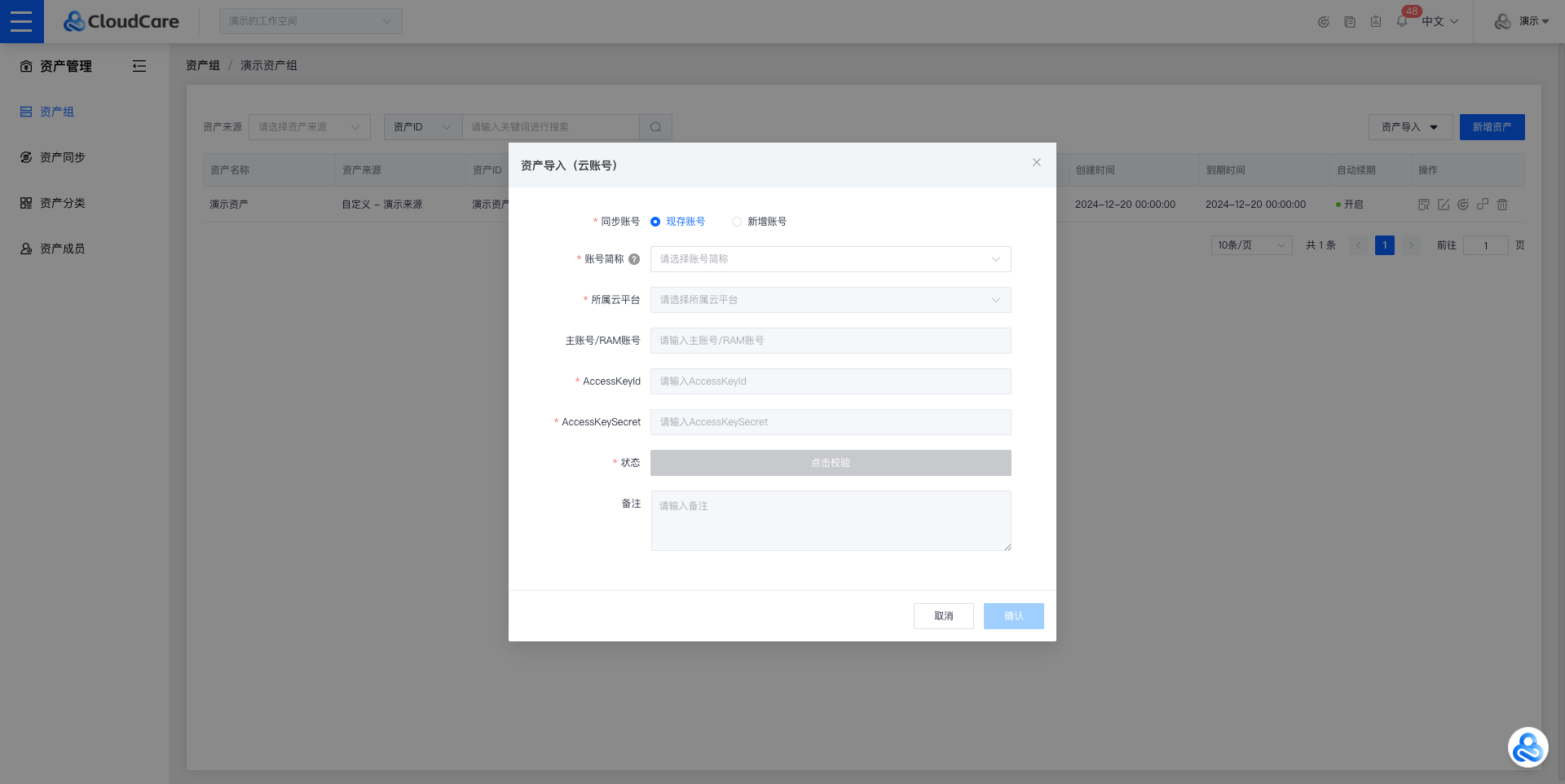 #### CloudLinker导入 点击“CloudLinker”,并在“资产导入(CloudLinker工作组)”弹窗中选择需要导入的工作组: - 团队名称(在该工作空间“多云账号管理”-“CloudLinker账号”进行“团队配置”) - 团队代码(在该工作空间“多云账号管理”-“CloudLinker账号”进行“团队配置”) - 状态(校验CloudLinker团队配置Token有效性) - 团队工作组(CloudLinker团队下的工作组) 完成工作组选择后,点击确定,即可将该工作组中的资产导入至资产组中。 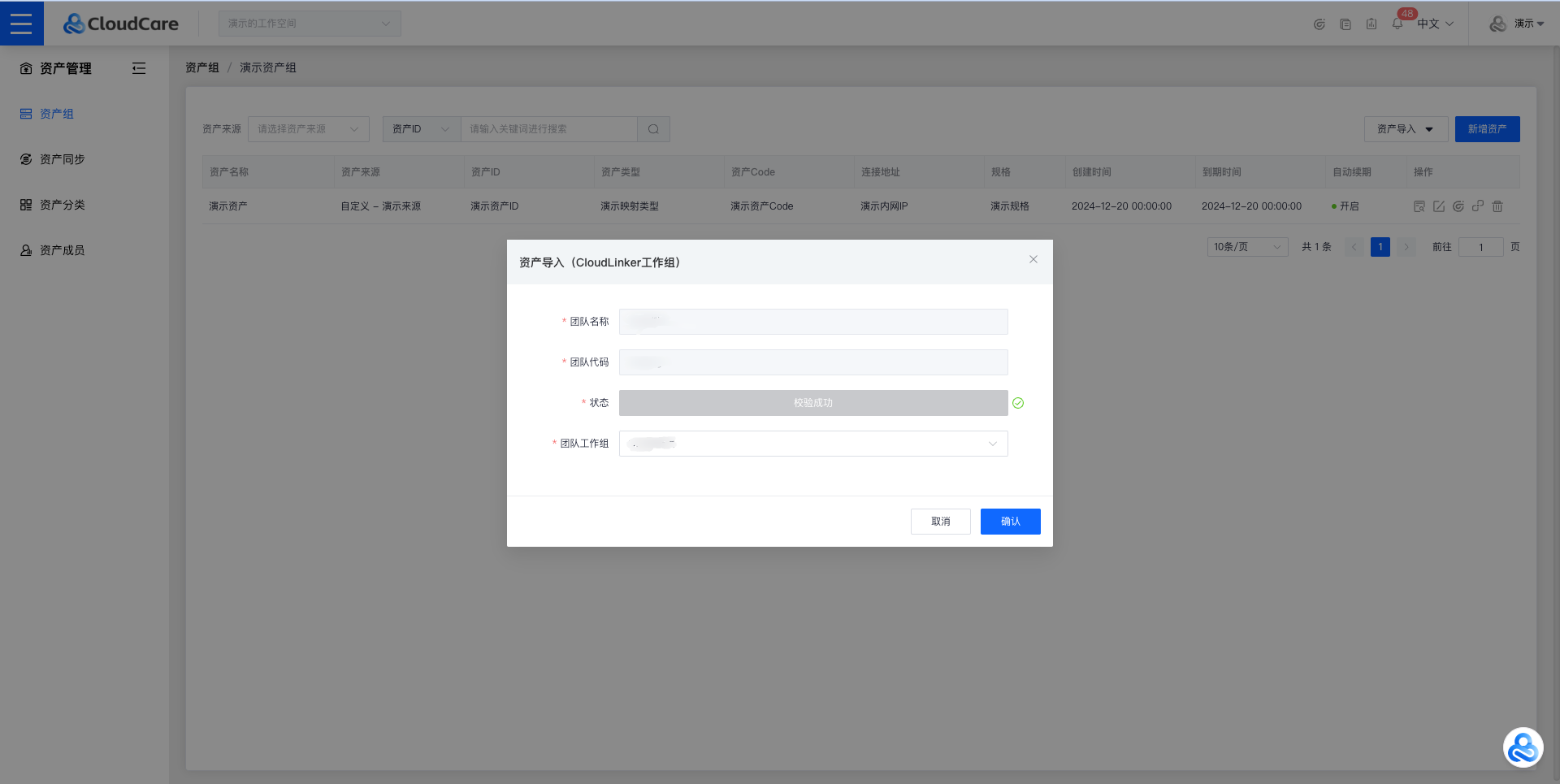 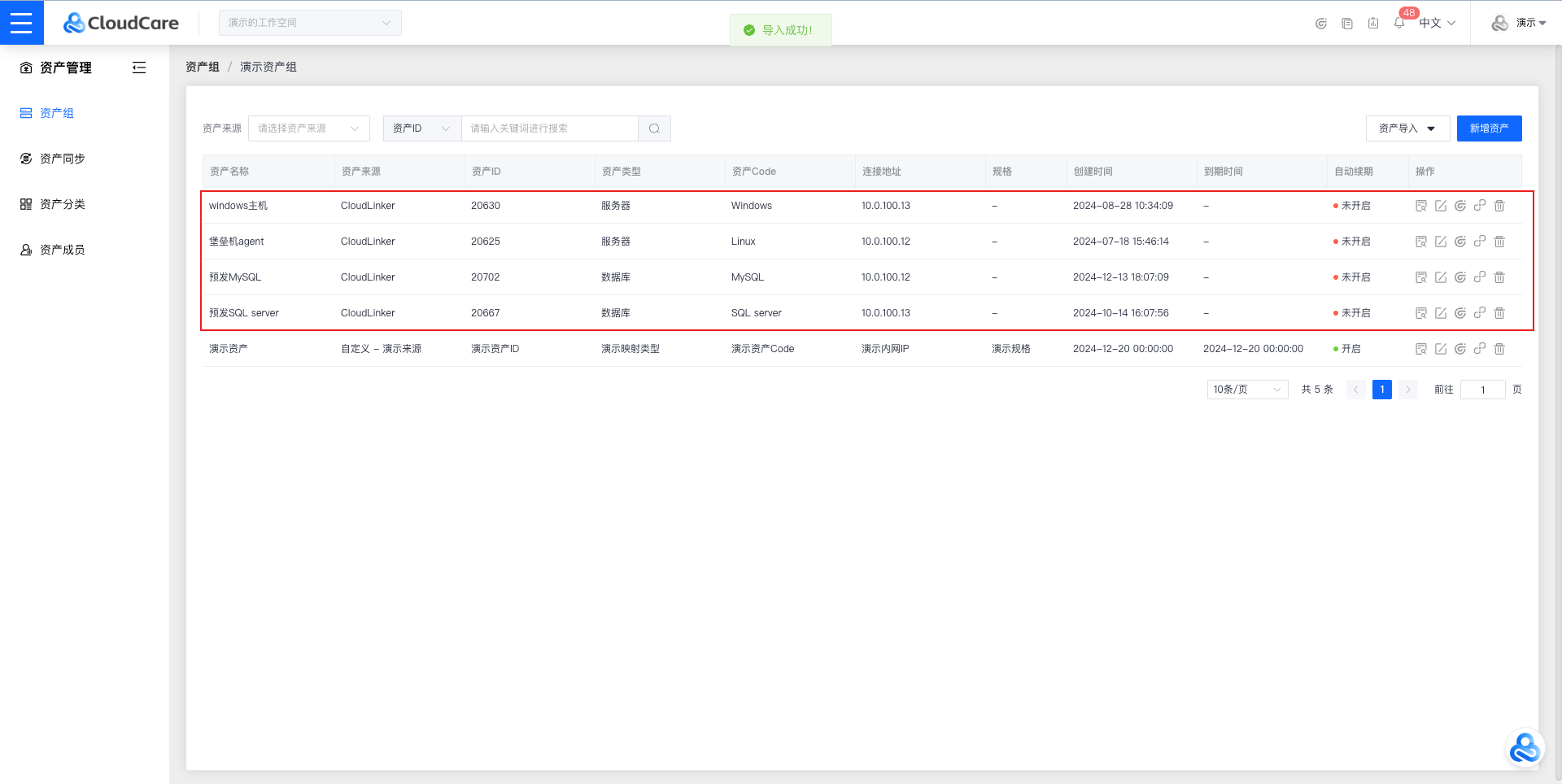 ### 详情 点击操作栏中“详情”按钮,即可查看资产的详情: 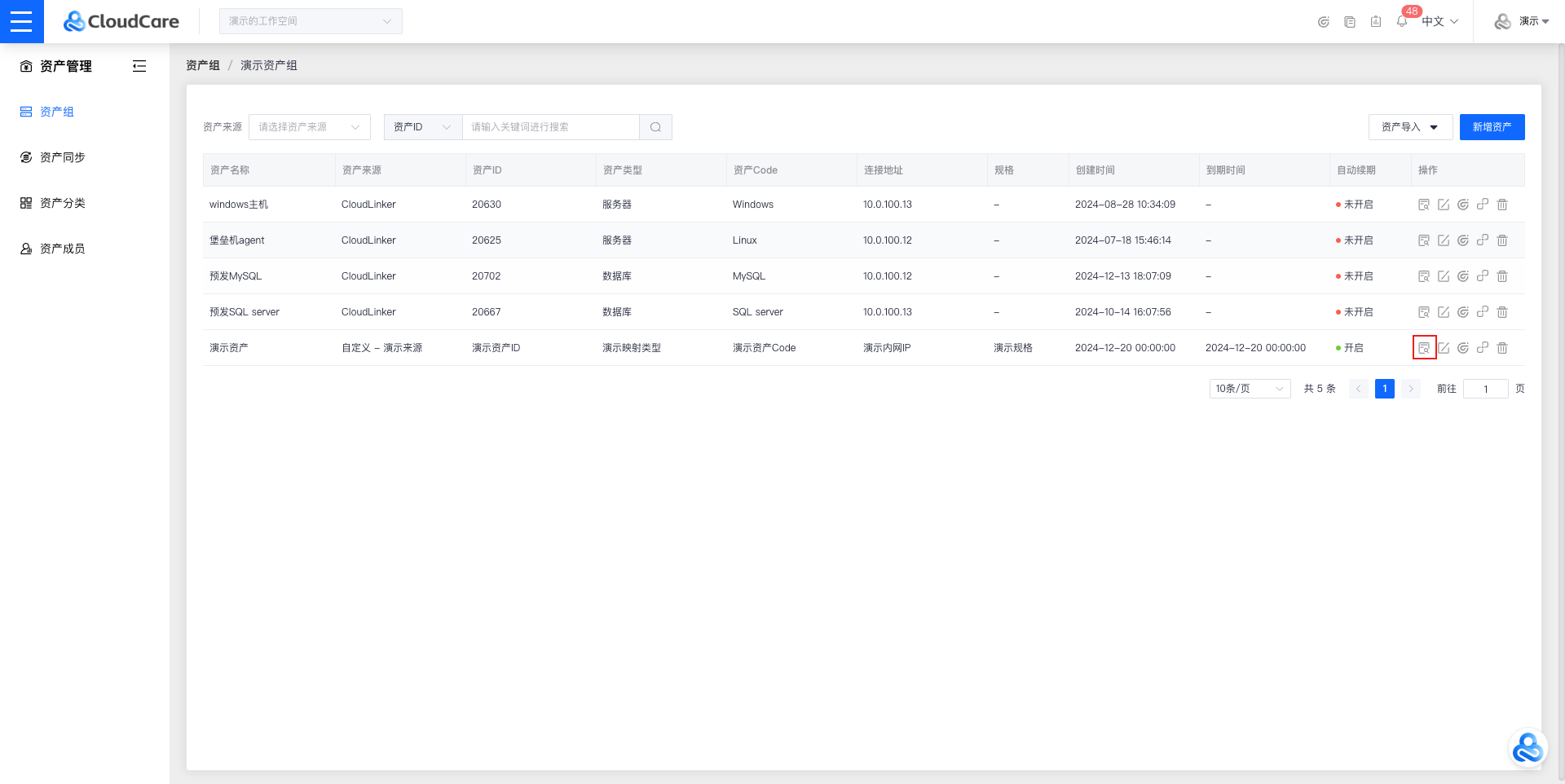 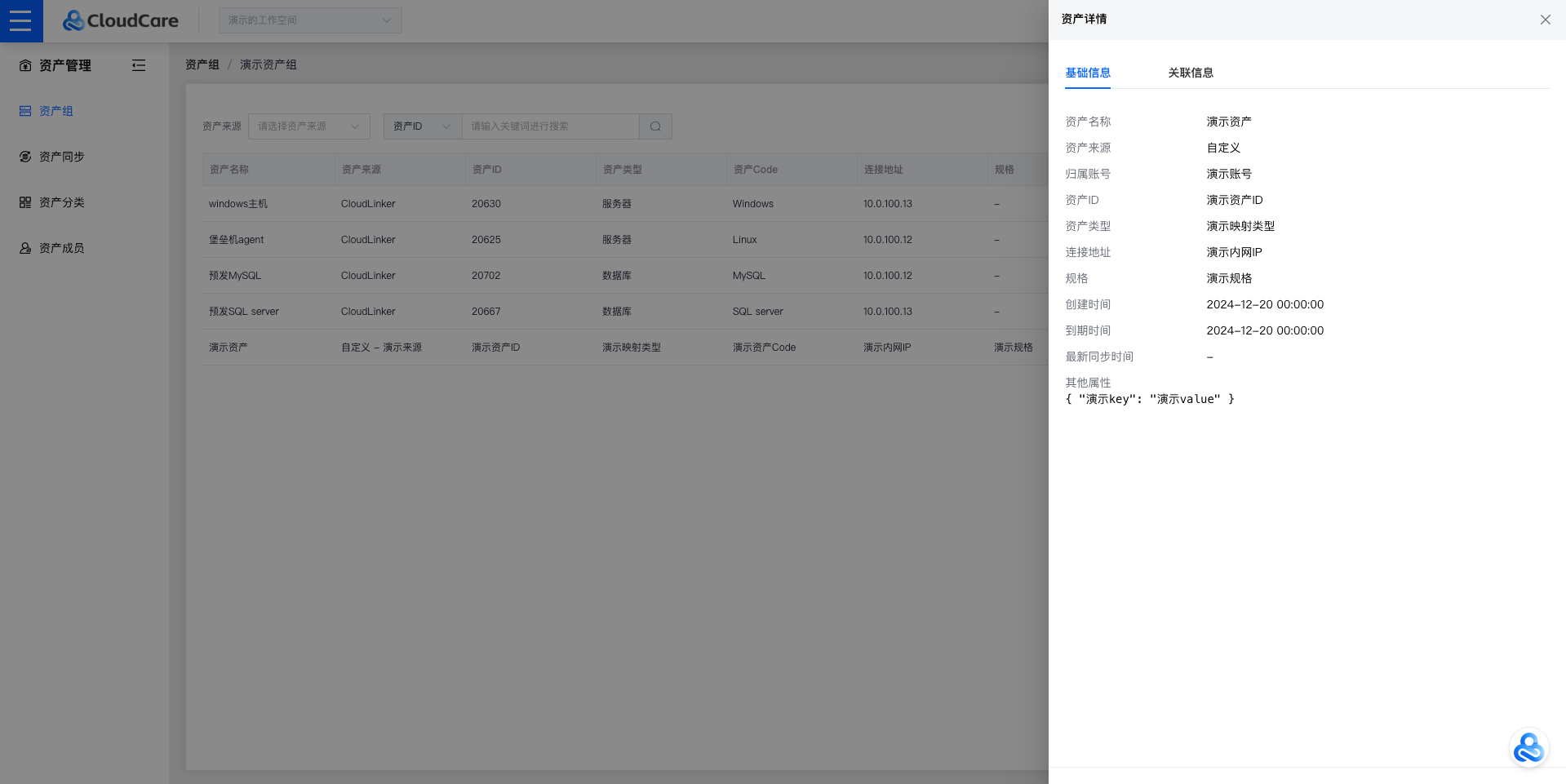 > 关联信息中为超链接,点击后可直接跳转对应内容的详情。 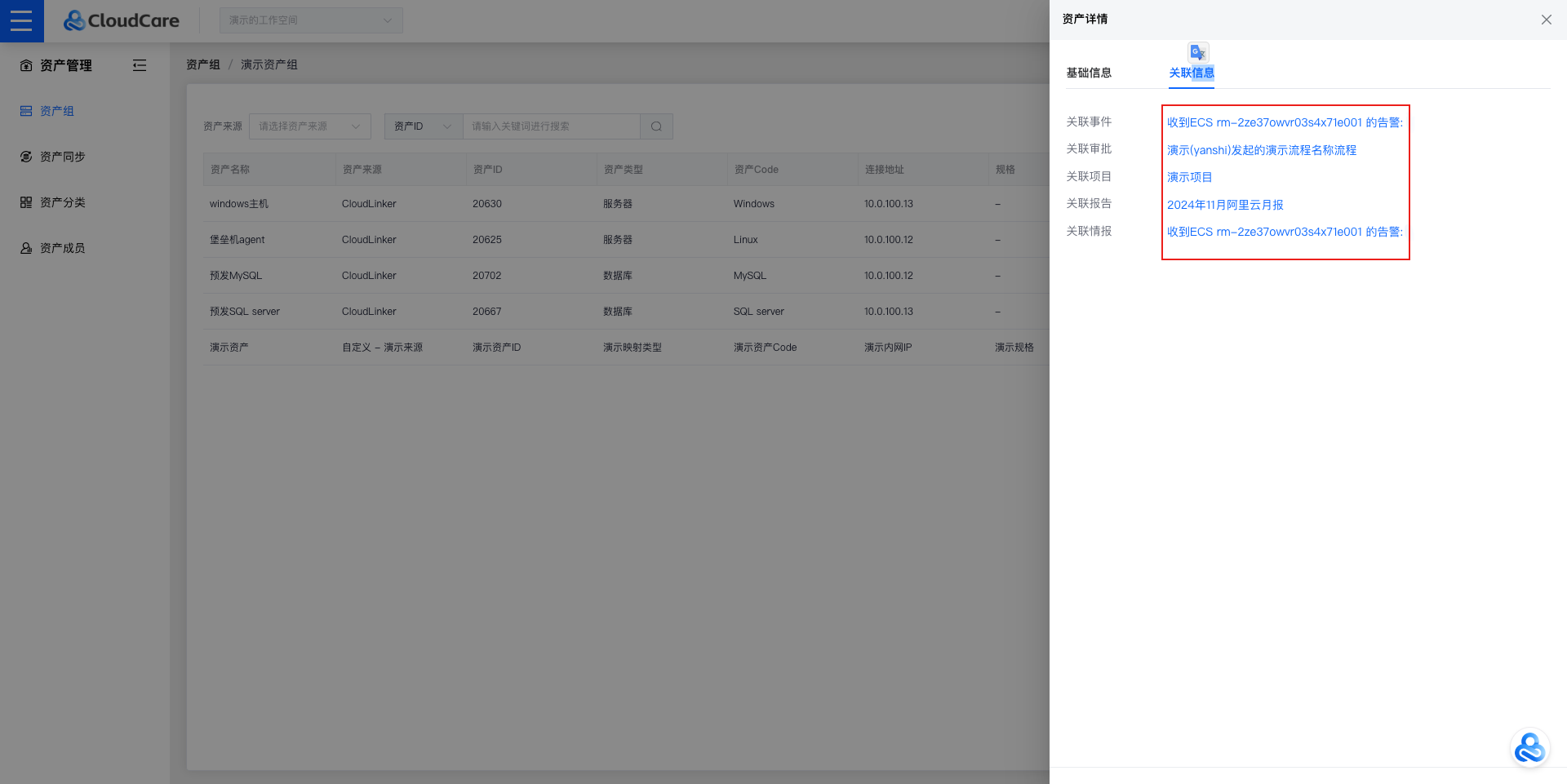 ### 编辑 点击操作栏“编辑”按钮,即可编辑资产的以下字段信息: - 基础信息 - 资产名称(长度不得超过128个字符) - 资产来源(阿里云/腾讯云/华为云/火山引擎/AWS/CloudLinker/自定义) - 资产类型(资产Code - 映射类型) - 归属账号(资产归属的云账号) - 资产ID(长度不得超过30个字符) - 连接地址(支持域名地址) - 规格(长度不得超过30个字符) - 负责人(该资产管理权限的人员) - 创建时间(资产被创建的时间) - 到期时间(资产到期的时间) - 自动续期(针对资产是否开启自动续费) - 其他属性(JSON文本,对象类型{"key":"value"}) - 关联信息 - 用于其他模块(情报/报告/项目/审批/事件)的关联 点击“确认”后可保存修改的信息。 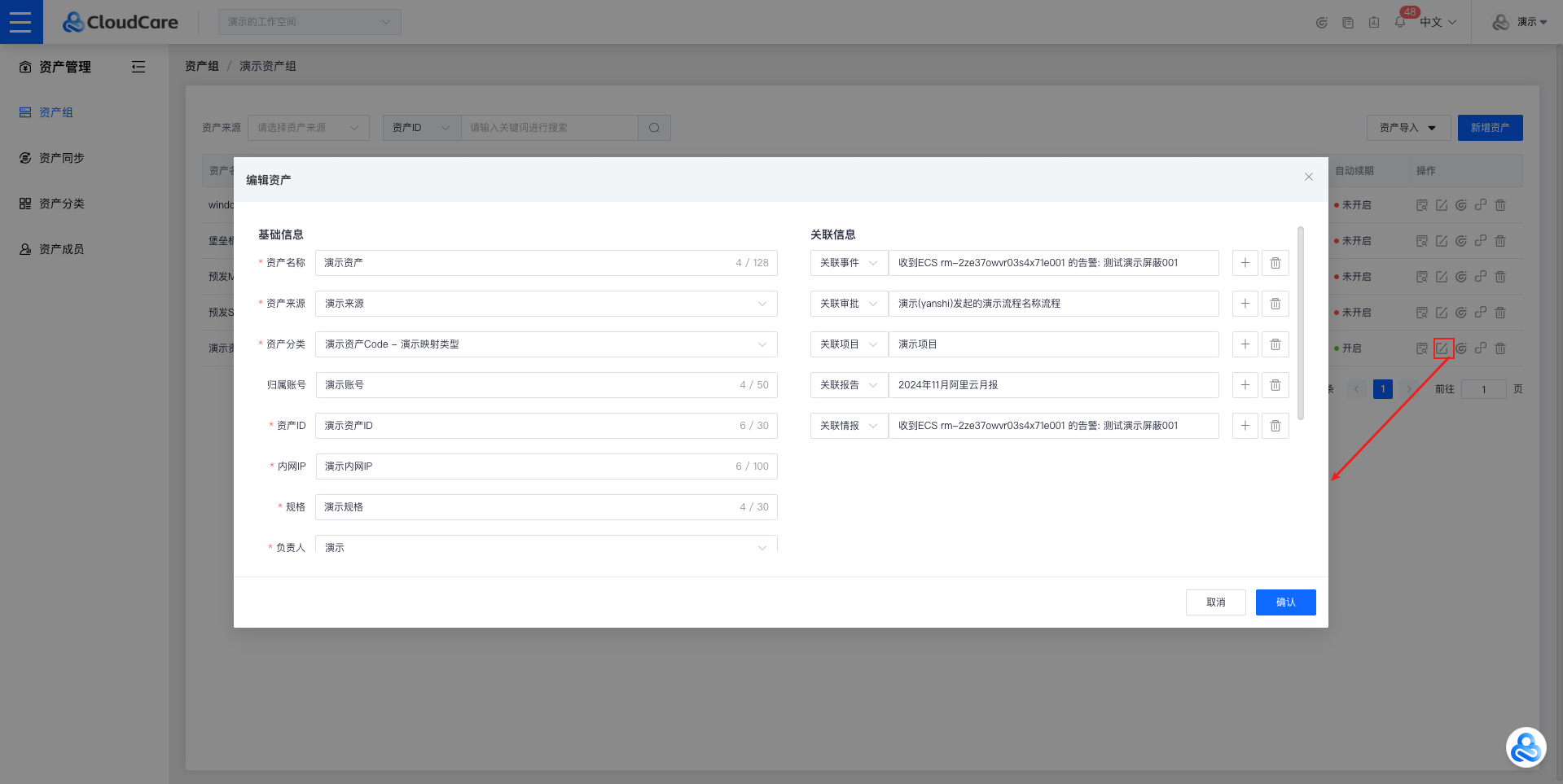 ### 删除 点击操作栏中的“删除”按钮,并进行二次确认,即可删除指定的资产。 > 删除后,原有信息将会丢失,请谨慎操作。 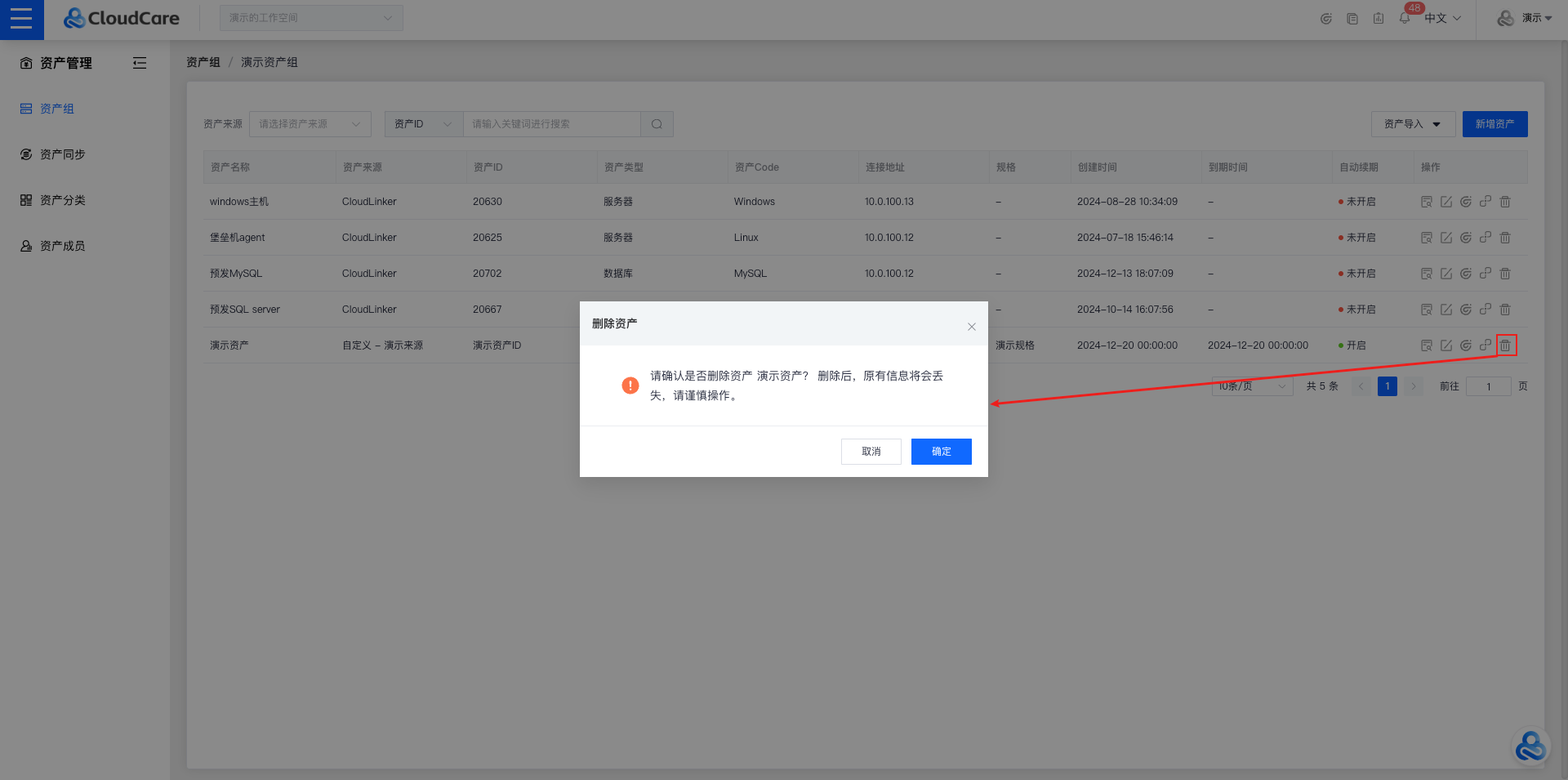 ### 筛选 资产列表页面支持以下条件筛选方式: - 资产来源(阿里云/腾讯云/华为云/火山引擎/AWS/CloudLinker/自定义) - 资产ID(支持资产ID模糊检索) - 资产名称(支持资产名称模糊检索) - 资产类型(支持资产类型模糊检索) - 资产Code(支持资产Code模糊检索)  ### CloudLinker免密登录 > 当该资产所属工作空间完成了“CloudLinker团队配置”,且当前登陆账号与CloudLinker团队成员账号完成了关联绑定认证,则可在资产操作栏中找到“跳转CloudLinker”的按钮。 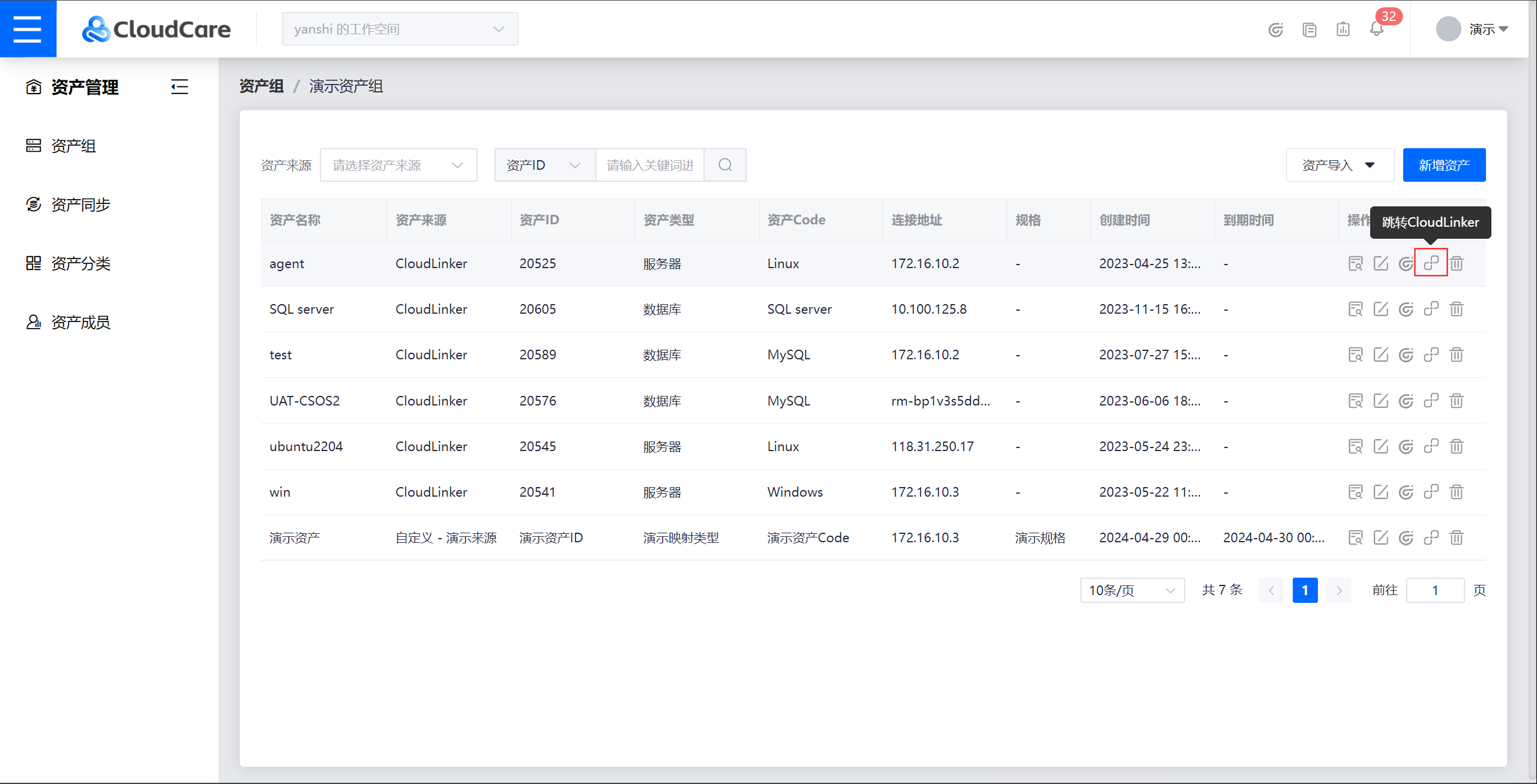 点击操作栏中“跳转CloudLinker”按钮,即可基于绑定认证的CloudLinker团队账号免密登录访问CloudLinker平台工作组,同时将会自动基于资产连接地址以及资产类型进行检索,快速锁定CloudLinker中的关联资产。 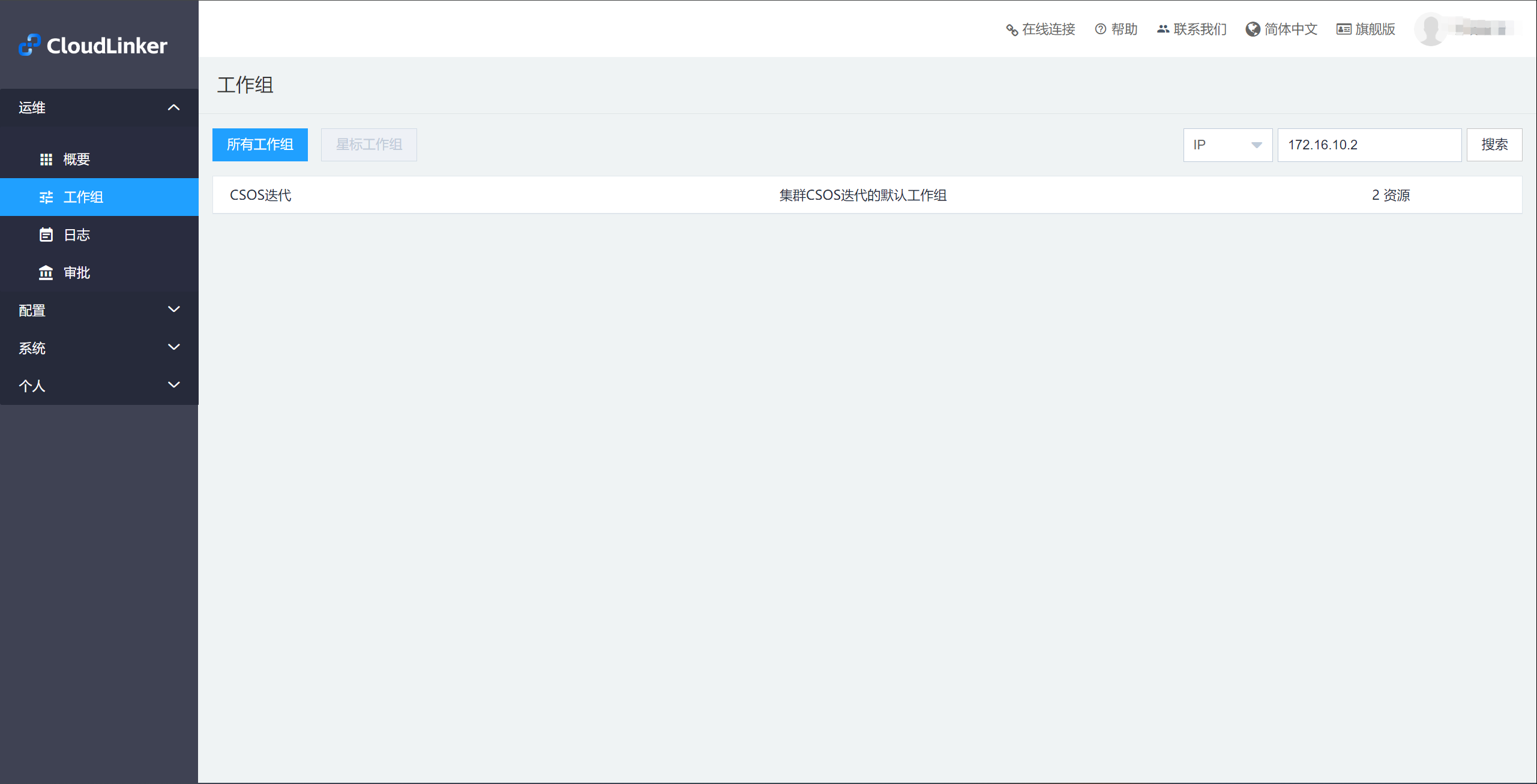 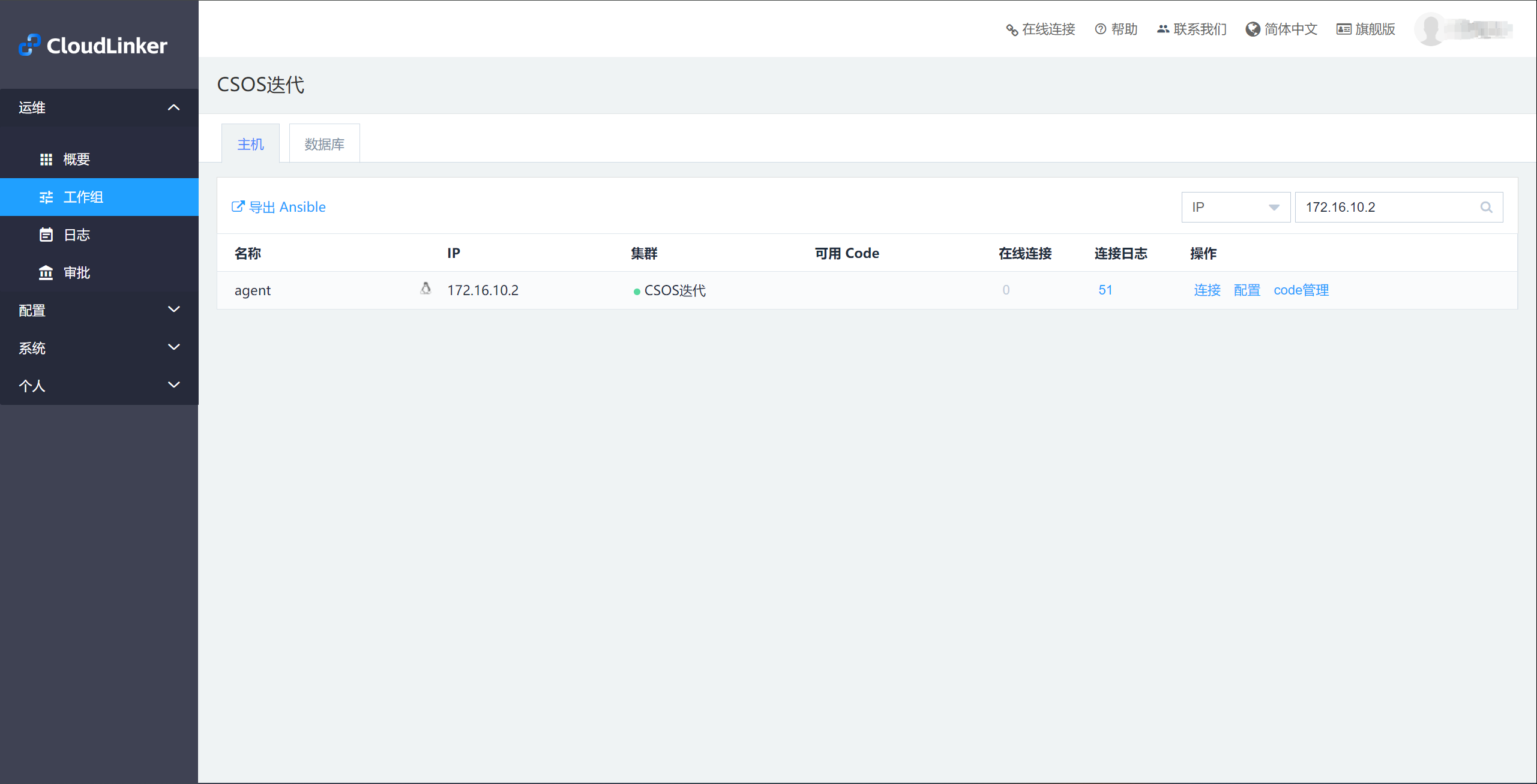 ### CloudLinker连接 > 当该资产所属工作空间完成了“CloudLinker团队配置”,且当前登陆账号与CloudLinker团队成员账号完成了关联绑定认证,则可在资产操作栏中找到“连接”的按钮。 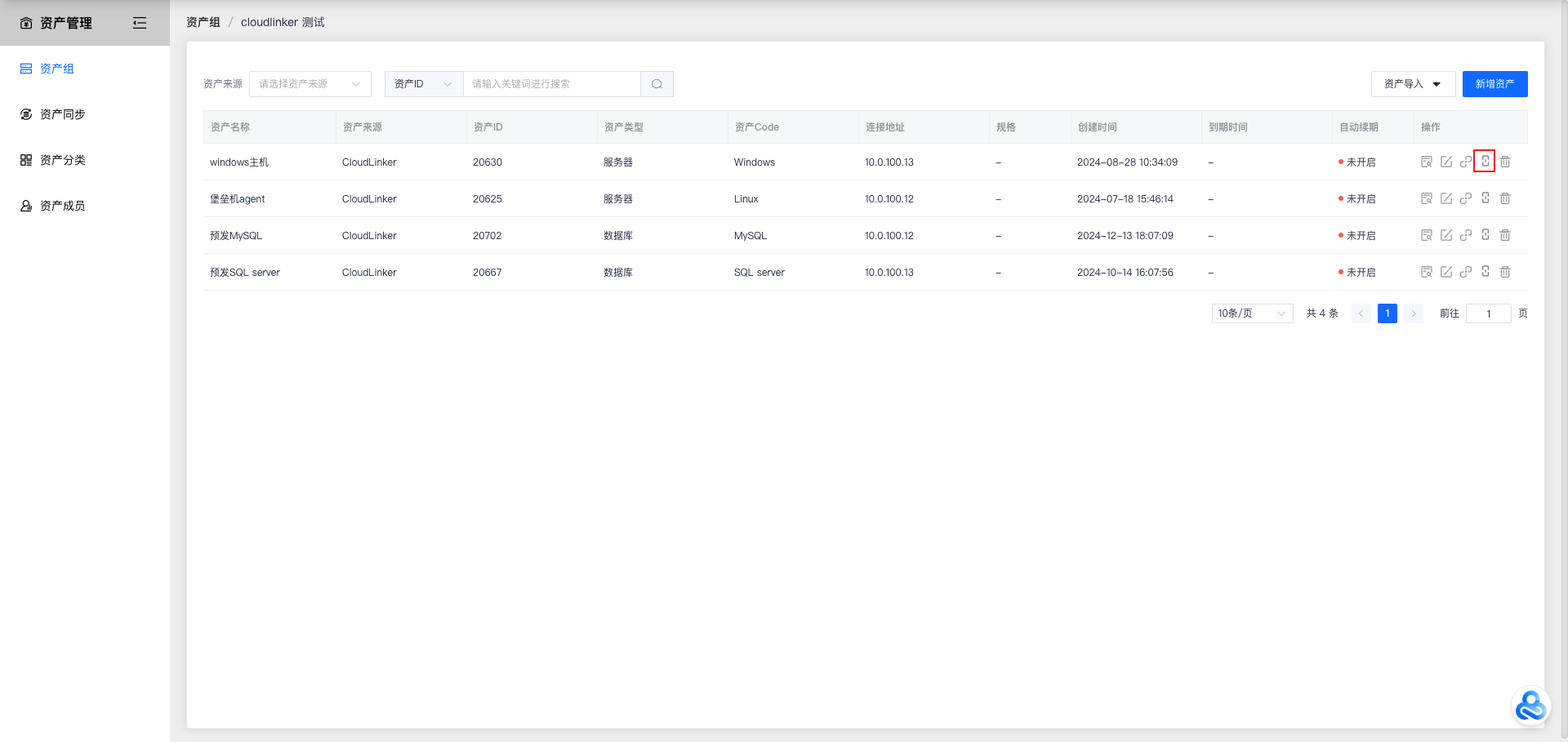 点击操作栏中“连接”按钮,即可弹出该资产的连接信息的弹窗,点击弹窗内的“连接”按钮,会跳转到资产连接页面,在页面上输入密码即可正常使用。 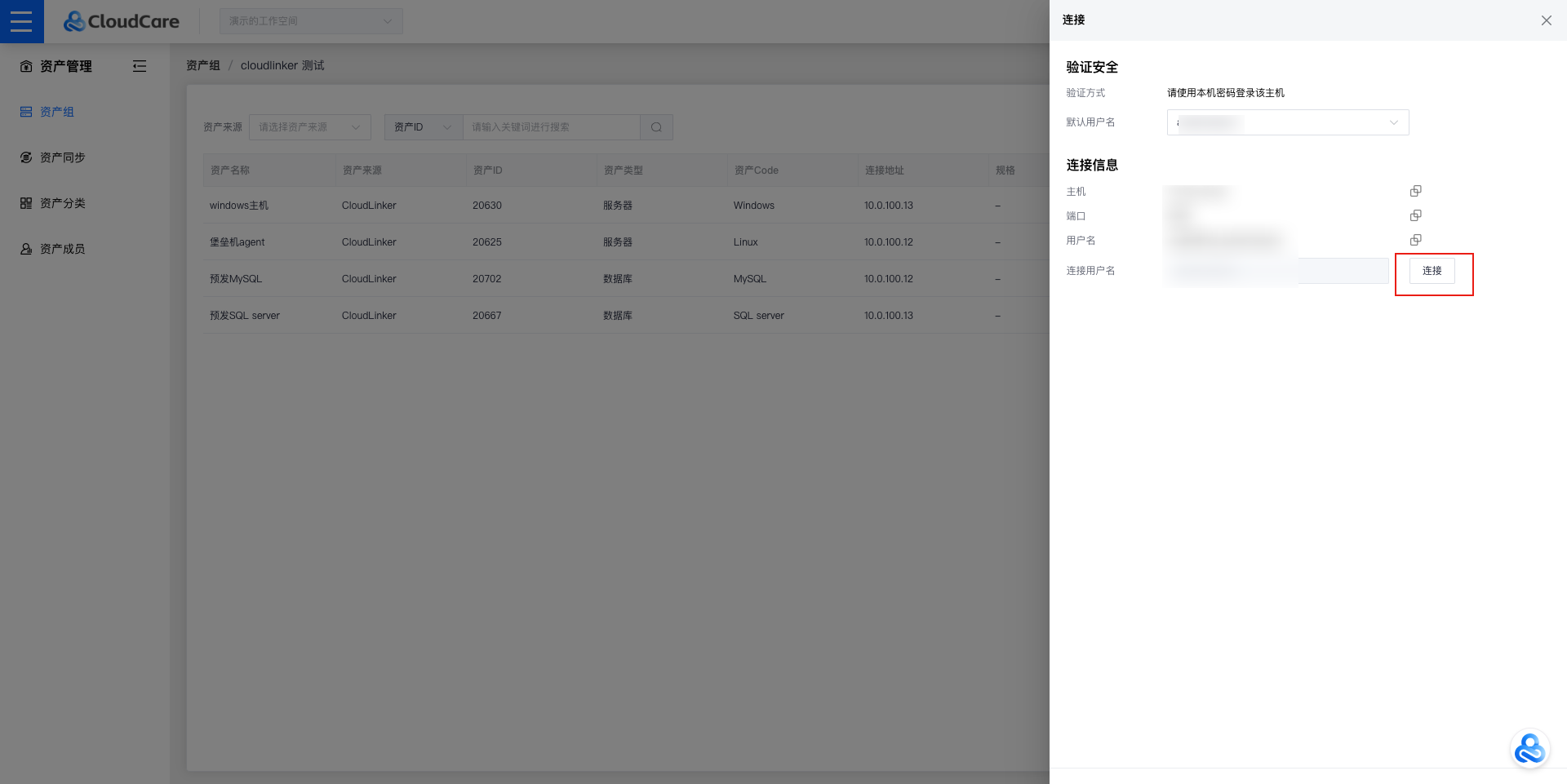 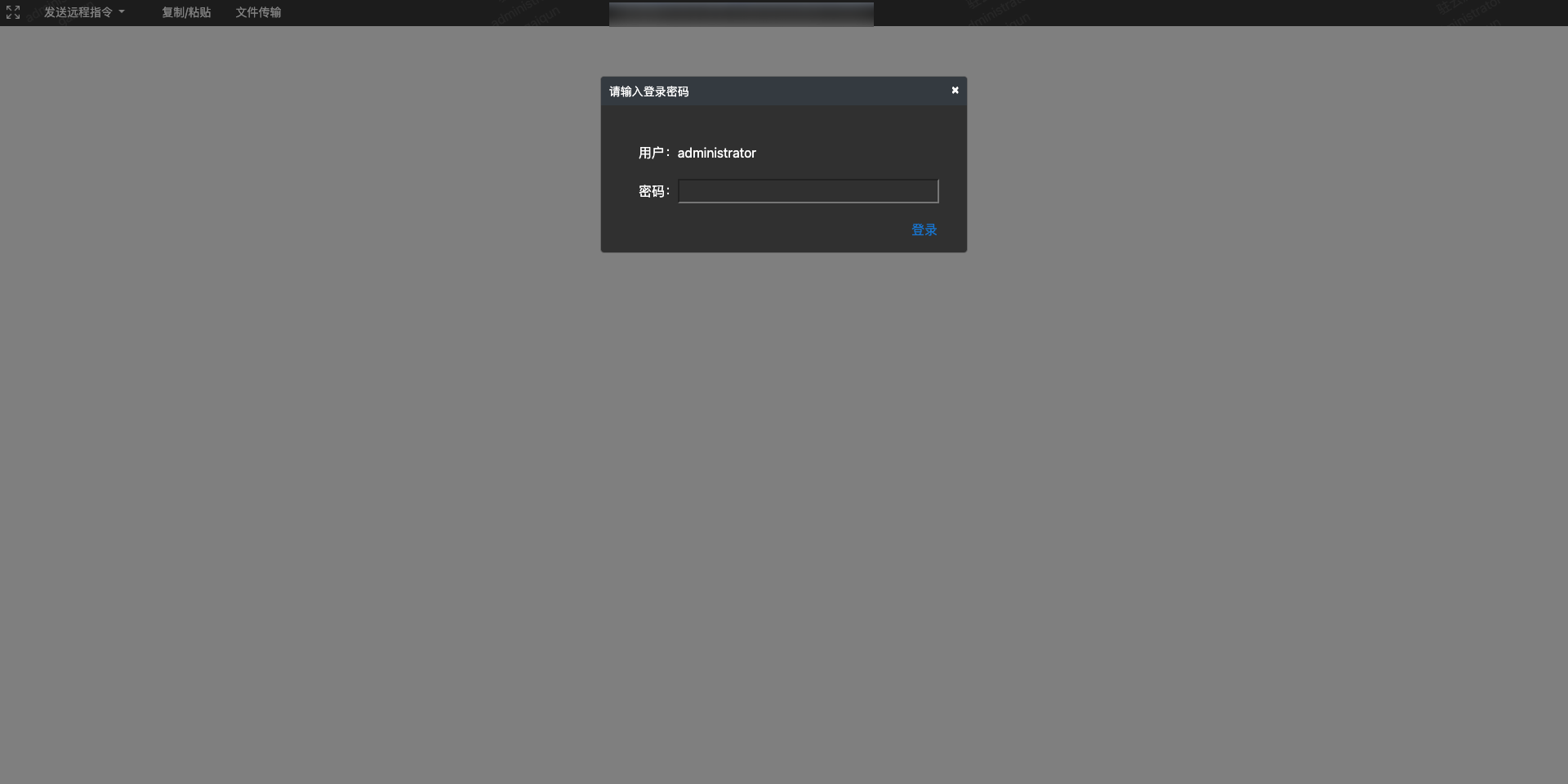 ### 观测云免密登录 > 当该资产所属资产组完成了“观测云工作空间”绑定,则可在资产操作栏中找到“跳转观测云”的按钮。 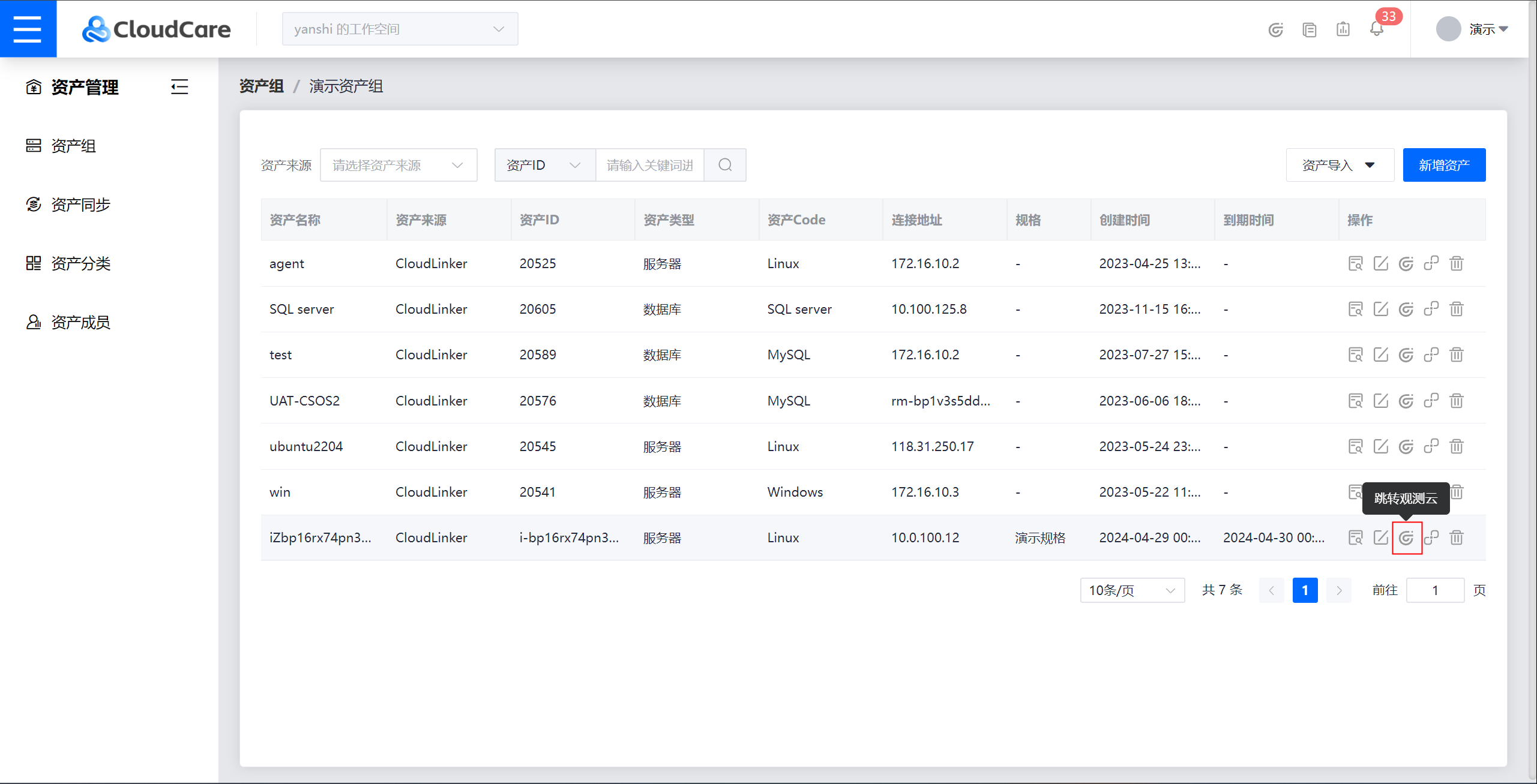 点击操作栏中“跳转观测云”按钮,即可基于绑定的观测云工作空间以及资产分类所关联的视图地址,免密登录并访问观测云平台指定工作空间下的对应视图/资产,同时将会自动基于资产分类中关联的仪表盘以及仪表盘传参进行检索,快速锁定观测云中的关联资产。 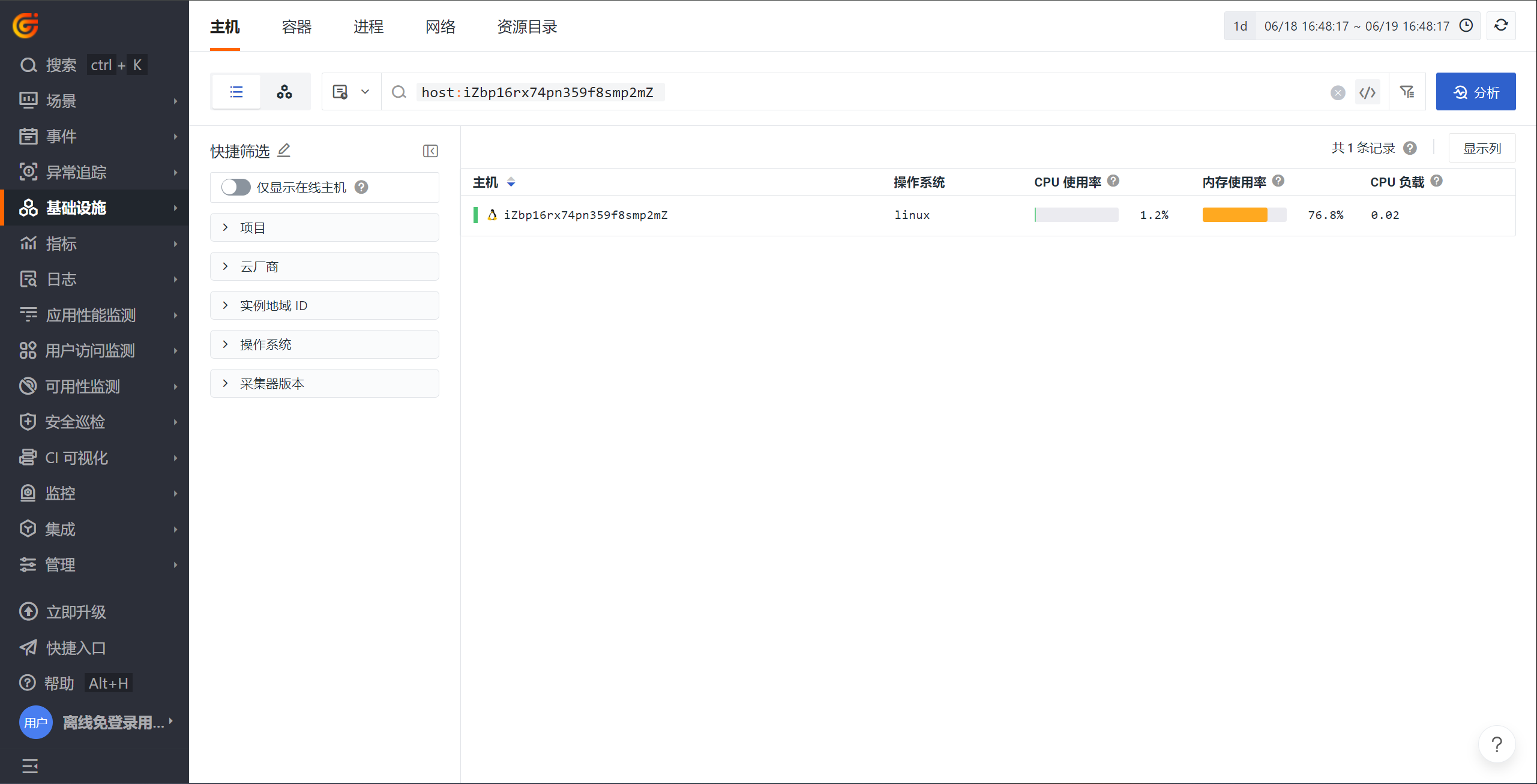 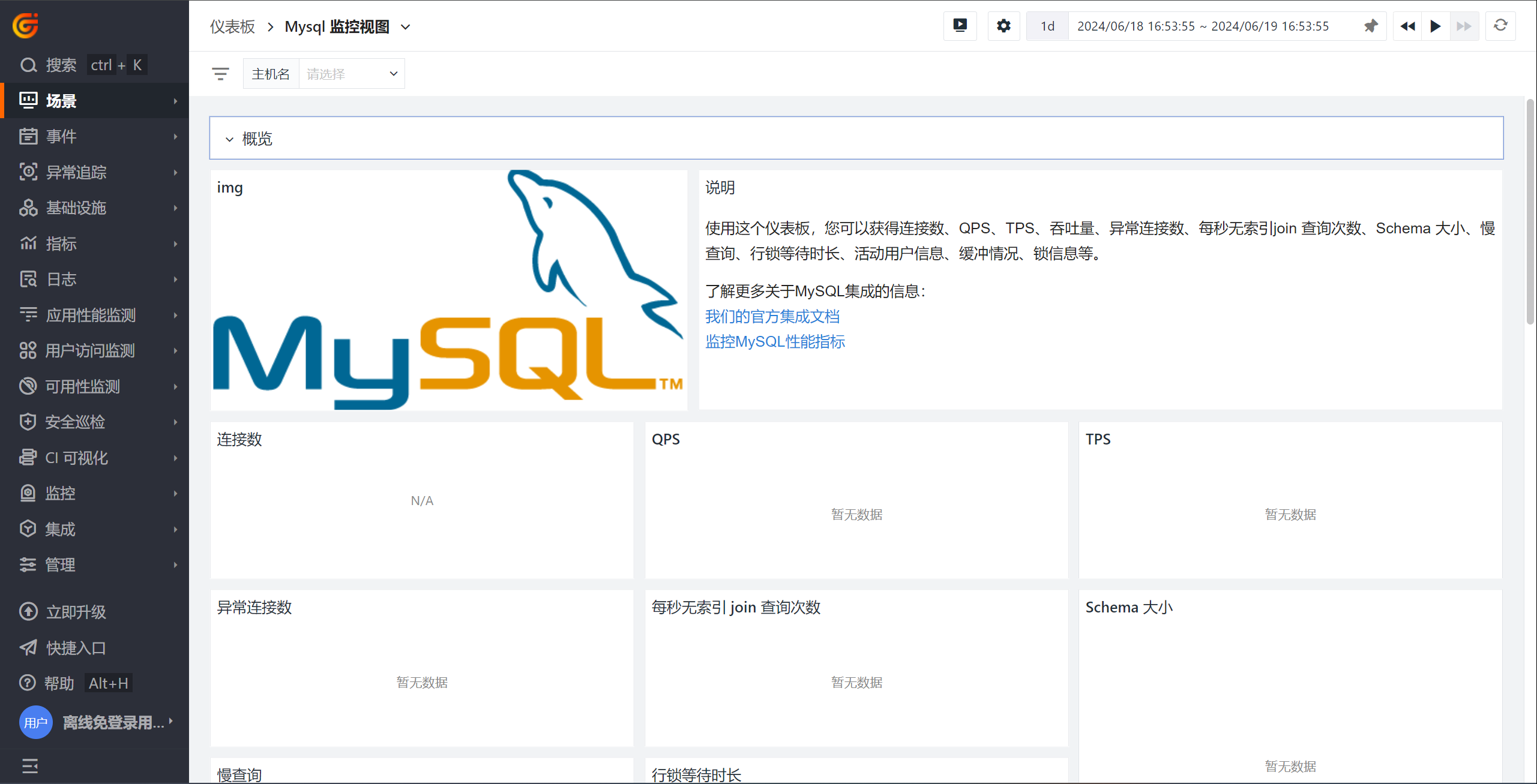
吴晓俊
2025年4月11日 16:54
转发文档
收藏文档
上一篇
下一篇
手机扫码
复制链接
手机扫一扫转发分享
复制链接
Markdown文件
分享
链接
类型
密码
更新密码